Focus Chart
Zeitnavigation und Diagrammeinstellungen
Die benutzerfreundliche Zeitnavigation von TrendMiner hilft Ihnen, sich schnell durch alle visualisierten Daten zu bewegen, um Trends zu finden, die Ihnen helfen, ein Problem zu definieren oder eine Hypothese zu bestätigen.
Die Daten werden im Fokusdiagramm und im Kontextdiagramm visualisiert. Das Kontextdiagramm gibt den Rahmen vor und definiert die Daten, auf die bestimmte Suchen und Filter angewendet werden. Das Fokusdiagramm stellt den größten Teil der Anwendung dar und zeigt die Zeitreihendaten in dem Zeitraum an. Mit beiden Ebenen können Sie in der Zeit navigieren.
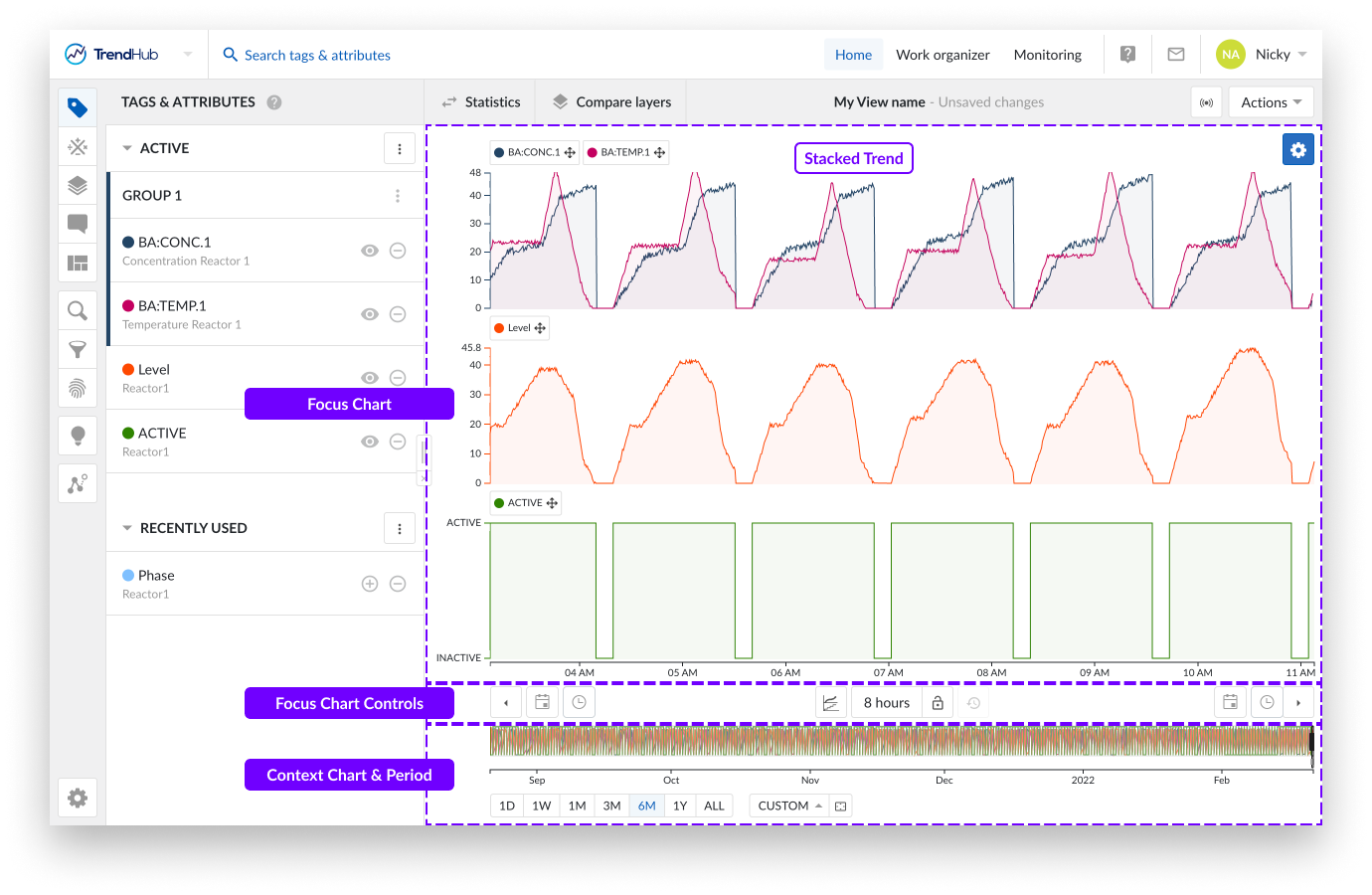
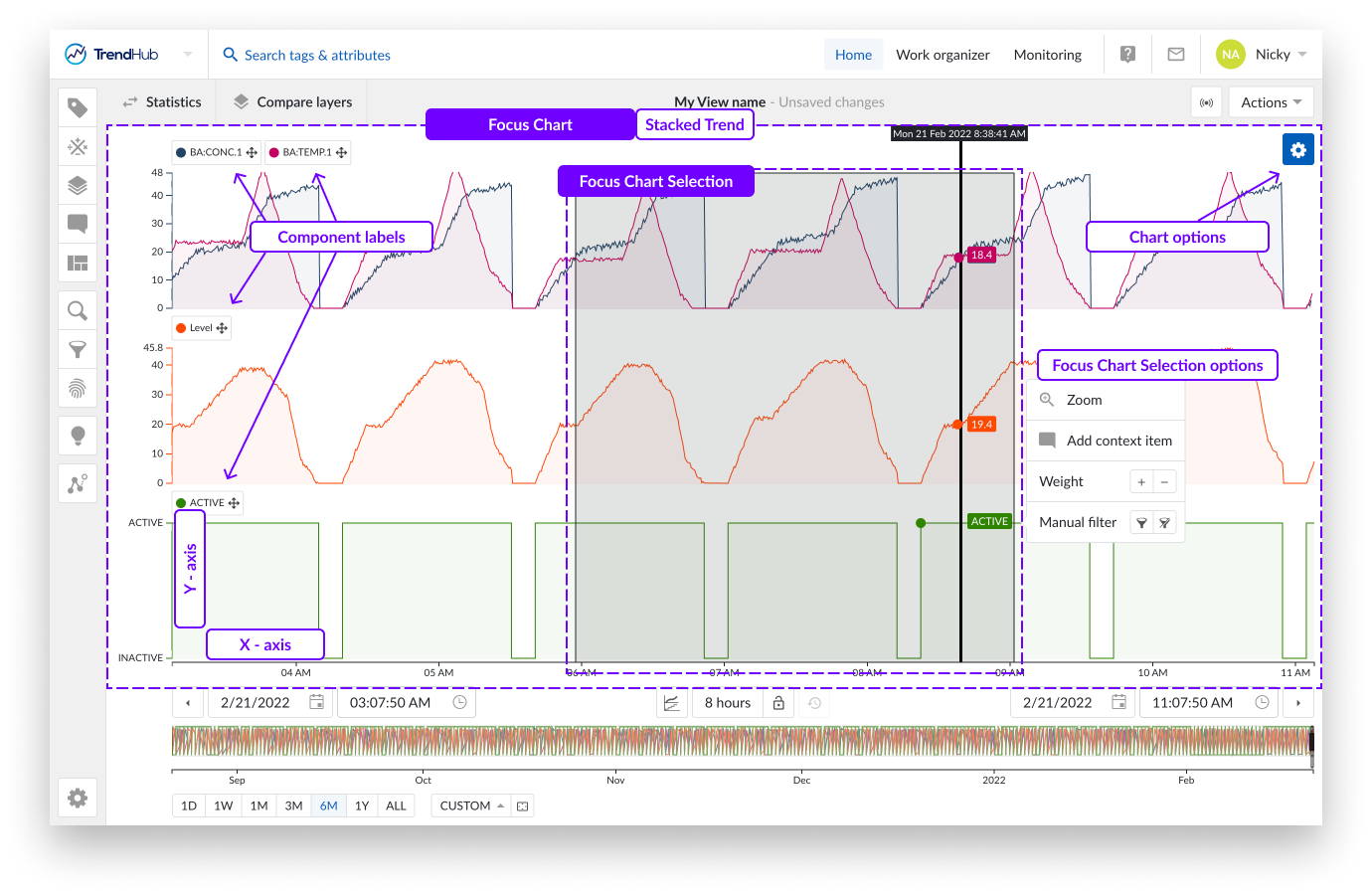
Das Fokusdiagramm selbst bietet verschiedene Steuerelemente für die Zeitnavigation.
Das Vergrößern und Verkleinern des Diagramms können Sie mit der Maus oder dem Touchpad durchführen.
Eine weitere Möglichkeit, das Diagramm zu vergrößern, besteht darin, einen Rahmen im Fokusdiagramm zu erstellen. Dies geschieht durch Klicken und Ziehen auf das Fokusdiagramm, wodurch eine grau unterlegte Auswahl entsteht. Auf diese Weise heben Sie Ihr Interesse an diesem Zeitraum hervor. Wenn der Bereich ausgewählt ist, erscheint ein Auswahlmenü mit einer Zoom-Option
Anmerkung
Die Options-Popup-Liste der Auswahl wird nach einem kurzen Moment ausgeblendet, wenn der Mauszeiger die Auswahl oder das Options-Popup verlässt. Wenn Sie den Mauszeiger über den ausgewählten Bereich bewegen, wird das Options-Popup erneut angezeigt.
Schwenken ist eine weitere Möglichkeit, sich schnell durch die Zeit zu bewegen oder den aktuellen Zeitraum zu vergrößern. Dies geschieht mit Hilfe der Drag & Drop-Funktion, die der Zeitachse hinzugefügt wurde.
Je nach Zustand des Schlosses (Fokusdiagramm-Kontrollen) ist das Verhalten unterschiedlich.
Geschlossenes Schloss
Der gesamte Zeitraum bewegt sich nach links oder rechts (die Länge des Zeitraums bleibt unverändert).
Wenn Sie nach rechts gehen, werden ältere Daten angezeigt.
Wenn Sie nach links gehen, werden neuere Daten angezeigt.
Schloss öffnen
Der Zeitraum wird größer und lädt mehr Inhalt auf eine Seite.
Wenn Sie die Achse nach rechts verschieben, werden dem Fokusdiagramm ältere Daten hinzugefügt, das Enddatum bleibt unverändert.
Wenn Sie die Achse nach links verschieben, werden dem Fokusdiagramm zukünftige Daten hinzugefügt, das Startdatum bleibt unverändert.
Anmerkung
Hinweis: Die Standardeinstellung der Sperrtaste ist entsperrt.
Unterhalb des Fokusdiagramms finden Sie einige Schaltflächen, mit denen Sie sich auch auf dem Fokusdiagramm durch die Zeit bewegen können.
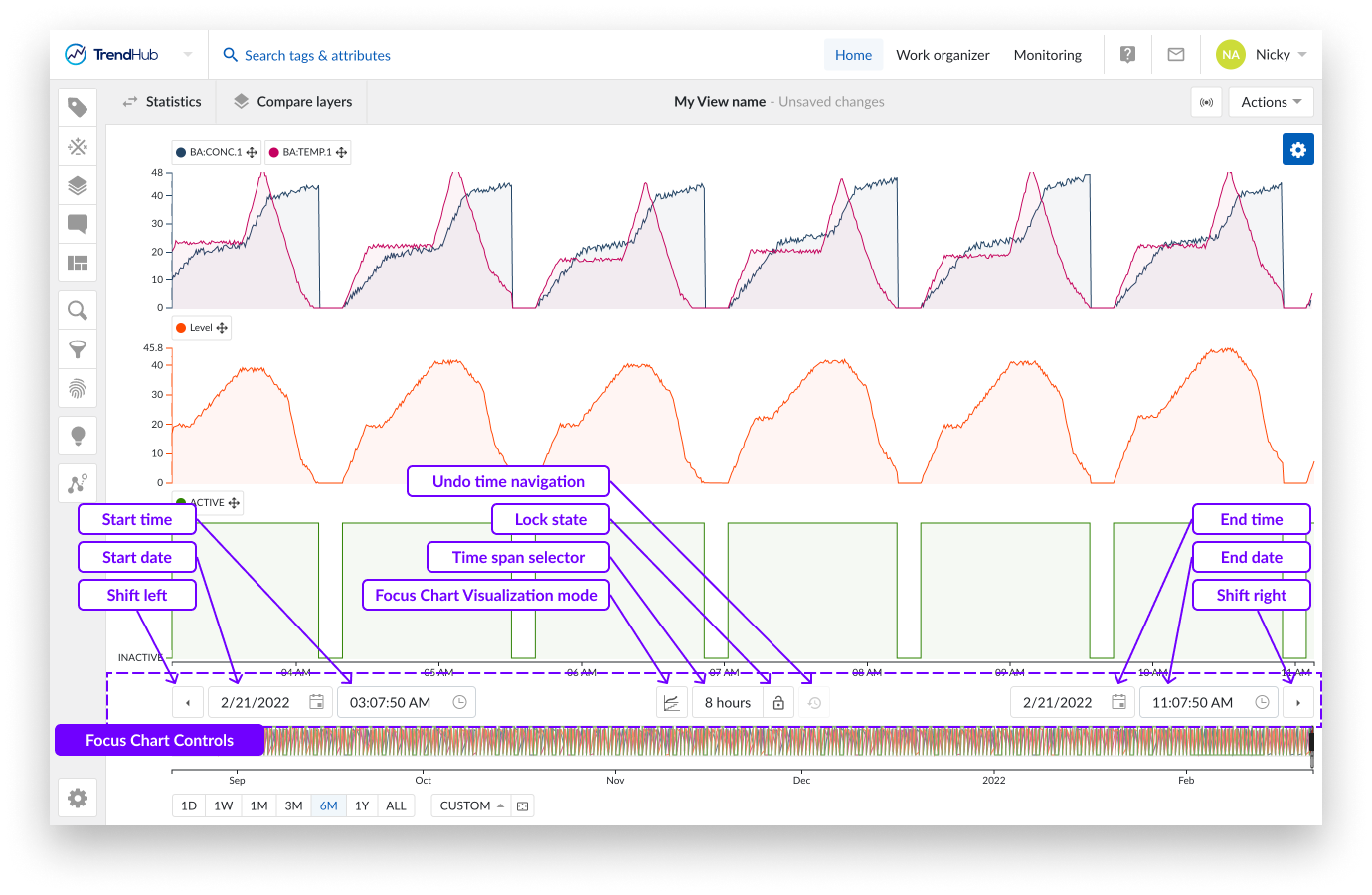
Die Pfeiltasten (die Tasten ganz links und ganz rechts das Fokusdiagramm) verschieben das Diagramm in die jeweilige Richtung. Das genaue Verhalten hängt auch hier vom Zustand der bereits erwähnten Sperrtaste ab.
Wenn das Schloss nicht gesperrt ist, fügen beide Schaltflächen 20% der aktuellen Fenstergröße zur Periode hinzu. Wenn das Schloss gesperrt ist, verschieben die Schaltflächen das Diagramm nach links oder rechts, ebenfalls um 20%
Neben den Pfeiltasten befinden sich die Schaltflächen zur Auswahl von Datum und Uhrzeit. Verwenden Sie diese Schaltflächen, um die Start- und Endzeit des Fokusdiagramms auszuwählen.
Zwischen der Datums- und der Zeitauswahl befinden sich einige weitere Optionsschaltflächen. Zunächst gibt es hier die Schaltfläche, um den Visualisierungsmodus des Fokusdiagramms zu verändern. Wenn Sie auf diese Schaltfläche klicken, wird eine Liste der verfügbaren Diagramm-Visualisierungen angezeigt. Die Optionen hier sind:
Trend: ‘Trend', Trendlinien-Visualisierung für alle Tags und Attribute in einer Schwimmspur.
Gestapelte Darstellungsansicht: 'Gestapelter Trend', Trendlinienvisualisierung mit einer individuellen Schwimmspur pro Tag oder Attribut.
Scatter: Ebenen der Visualisierung von Streudiagrammen
Anmerkung
Weitere Informationen zu den Visualisierungsmodi für Diagramme finden Sie hier.
Links neben der Schaltfläche zu den verschiedenen Visualisierungsmodi des Fokusdiagramms befindet sich eine Option zur Auswahl der Zeitspanne. Wenn Sie die Zeitspanne auswählen, haben Sie die Möglichkeit, voreingestellte Zeitrahmen auf das Gantt-Diagramm anzuwenden, so dass Sie die Zeitspanne, die Sie analysieren möchten, schnell und einfach einrahmen können.
Wenn Sie diese Option verwenden, wird das Startdatum verändert. Das Enddatum bleibt unverändert.
1 - 2 - 8 Stunde(n), 1 - 7 - 30 Tag(e) oder die Möglichkeit, eigene Zeiträume einzugeben.
Mit der benutzerdefinierten Zeitspanne können Sie den genauen Zeitraum auswählen, den Sie auf dem Fokusdiagramm angezeigt bekommen möchten. Um einen Zeitraum einzugeben, verwenden Sie einfach J für Jahr, M für Monat, W für Woche, T für Tag, h für Stunde, m für Minute und s für Sekunde.
Zum Beispiel: für einen Zeitraum von 1 Woche, 2 Stunden, 2 Minuten und 10 Sekunden geben Sie einfach Folgendes ein:
1W 2h 2m 10s, dann drücken Sie Enter.
Sobald Sie die Eingabetaste drücken, wird das Fokusdiagramm auf den von Ihnen gewünschten Zeitraum erweitert oder verkleinert.
Anmerkung
Wenn Sie im nicht gesperrten Modus auf das Schloss-Symbol klicken, wird die aktuell ausgewählte Zeitspanne gesperrt, nicht die vordefinierte Zeitspanne.
Die Sperrtaste selbst befindet sich rechts neben der Taste zur Auswahl der Zeitspanne (Schlosssymbol).
Die letzte Schaltfläche zur Steuerung des Diagramms ist die Schaltfläche, um die Zeitnavigation rückgängig zu machen, die sich rechts neben dem Schlosssymbol befindet. Diese Option ist standardmäßig deaktiviert, kann aber jede funktionale Änderung Ihrer aktuellen Ansicht in Bezug auf den vorherigen Zustand der Datums- und Zeiteinstellungen wiederherstellen, d.h. alle Aktionen zur Zeitnavigation rückgängig machen.
Anmerkung
Wenn Sie eine neue Ansicht laden, den Prognose-Modus aktivieren oder eine Ansicht im Live-Modus aktivieren, wird die Schaltfläche zum Rückgängigmachen der Zeitnavigation zurückgesetzt.
Oben rechts im Fokusdiagramm finden Sie eine Schaltfläche für die Einstellungen des Fokusdiagramms.
Für jedes Diagramm gibt es eine Reihe von Einstellungen, mit denen Sie das Diagramm nach Ihren Wünschen anpassen können. Für die Diagrammdarstellungen "Trend" und "Gestapelter Trend" sind die folgenden Einstellungen verfügbar:
Context items: anzeigen von Context Items.
Trendlinienfüllung: füllt den Bereich unter den Trendlinien farblich aus.
Gitternetzlinien: aktiviert Gitternetzlinien im Diagramm.
Für die Darstellungen als 'Streudiagramm' sind die folgenden Einstellungen verfügbar:
Eingefärbte Punkte: Datenpunkte erhalten eine Farbe, die von blau bis orange reicht und den Übergang vom ältesten zum neuesten Zeitpunkt anzeigt.
Korrelation: Zeigt den Korrelationskoeffizienten zusammen mit seinem Gleichungswert an.
Gitternetzlinien: Aktiviert Gitternetzlinien im Diagramm.
Histogramme anzeigen: Visualisiert Histogramme auf den verschiedenen Streudiagramm-Ebenen.
Weitere Details zu den Diagramm-Visualisierungen und ihren Optionen finden Sie unter diesem Link.
Das Kontextdiagramm zeigt einen Überblick über die zu untersuchenden relevanten Daten (anwendbar auf Suchen und Filter). Unterhalb des Diagramms finden Sie eine Reihe von Optionen, mit denen Sie Ihr Kontextdiagramm einstellen können. Außerdem erfahren Sie, was die Verbindung zwischen dem Kontext- und dem Fokusdiagramm ist.
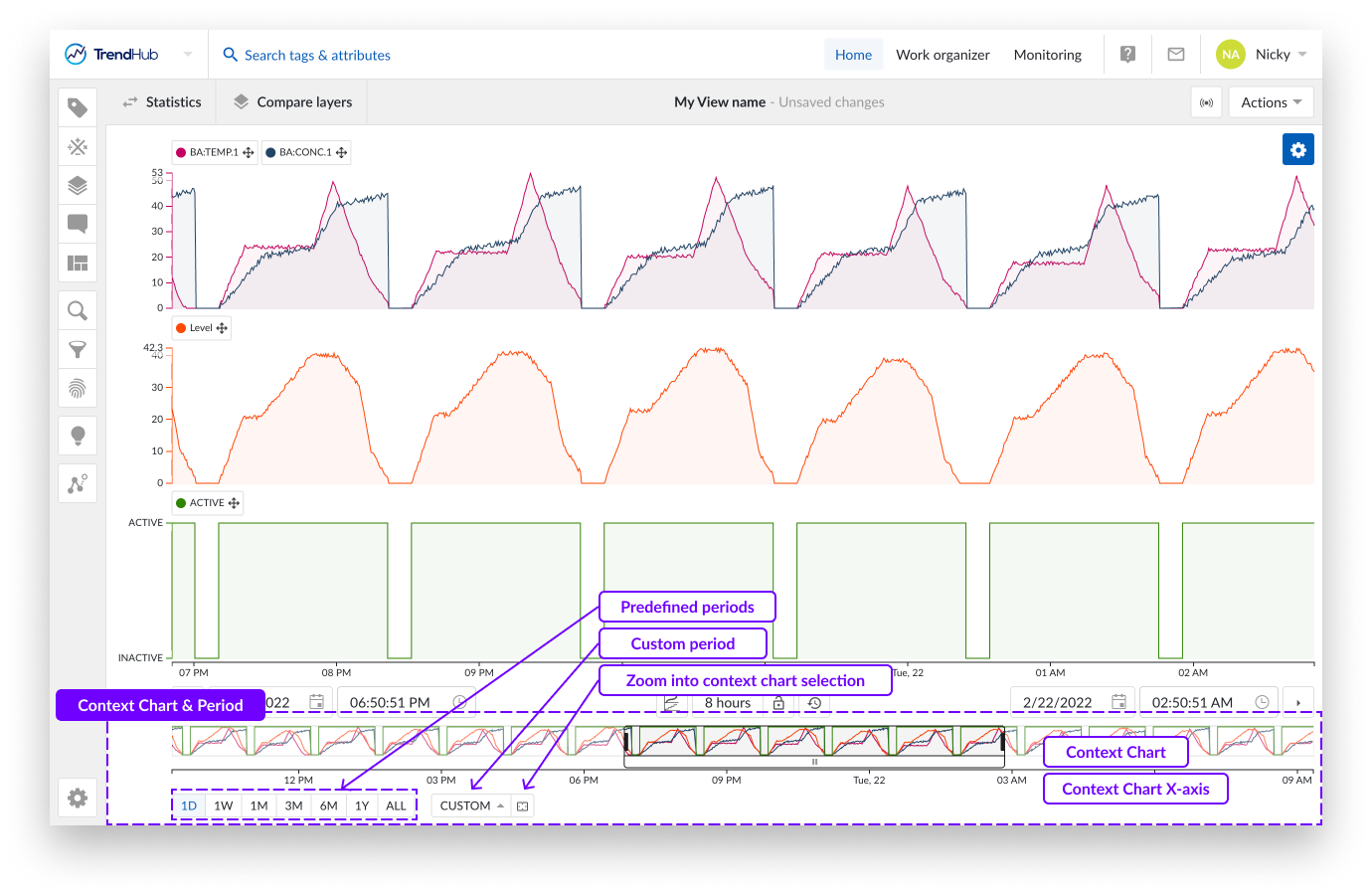
Der Kontextzeitraum ist der Zeitraum, der im Kontextdiagramm visualisiert wird und der auch bei der Durchführung von Suchen oder der Aktivierung von Filtern in TrendHub verwendet wird.
Es gibt mehrere Wege, den gewählten Zeitraum zu verändern.
Anmerkung
Bei jeder Aktualisierung mit diesen Schaltflächen werden der Kontextzeitraum und das Diagramm sofort angepasst. Alle vorgenommenen Änderungen können mit der Schaltfläche 'Zeitnavigation rückgängig machen' wieder rückgängig gemacht werden.
Anmerkung
Der Standardeinstellung für den Kontextzeitraum bei der Anmeldung in TrendHub ist auf 6 Monate eingestellt.
Unten, unterhalb des Kontextdiagramms, haben Sie sicherlich verschiedene Schaltflächen bemerkt, die einen Zeitraum angeben. Die erste Gruppe von Optionen sind vordefinierte Zeiträume. Wenn Sie auf diese Schaltflächen klicken, wird das Kontextdiagramm auf einen der folgenden Zeiträume gezoomt:
Einen Tag (1T), jetzt - 1 Tag
Eine Woche (1W), jetzt - 7 Tage
Einen Monat (1M), jetzt - 1 Monat
Drei Monate (3M), jetzt - 3 Monate
Sechs Monate (6M), jetzt- 6 Monate
Ein Jahr (1J), jetzt - 1 Jahr
Alle Daten (ALLE), Beginn des Indexhorizonts bis zum jetzigen Zeitpunkt
Anmerkung
Die genannten Monats-/Jahresangaben beziehen sich effektiv auf einen Monat oder ein Jahr. z .B. 3 Monate --> vom 2. Januar 2022 08:30:00 bis zum 2. April 2022 08:30:00.
Rechts von diesen vordefinierten Schaltflächen befindet sich eine Schaltfläche "Benutzerdefiniert", mit der Sie einen benutzerdefinierten Kontextzeitraum festlegen können.
Mit der ersten Option "Kontextzeitraum" können Sie einen benutzerdefinierten Zeitraum eingeben, der sich genauso verhält wie die vordefinierten Schaltflächen. Das heißt, Sie können den gewünschten letzten 'benutzerdefinierten Bereich' festlegen (z.B.: 5T 8h 50m 42s), der zu dem jetzt gerade eingegebenen Wert führt.
Mit der zweiten Option "Benutzerdefinierter Kontextzeitraum" können Sie das Start- UND Enddatum sowie die Uhrzeit für den Kontextzeitraum festlegen.
Anmerkung
Wenn die benutzerdefinierte Schaltfläche eingestellt ist, wird der eingegebene Wert in einem Tooltip angezeigt, wenn Sie den Mauszeiger über die Schaltfläche bewegen.
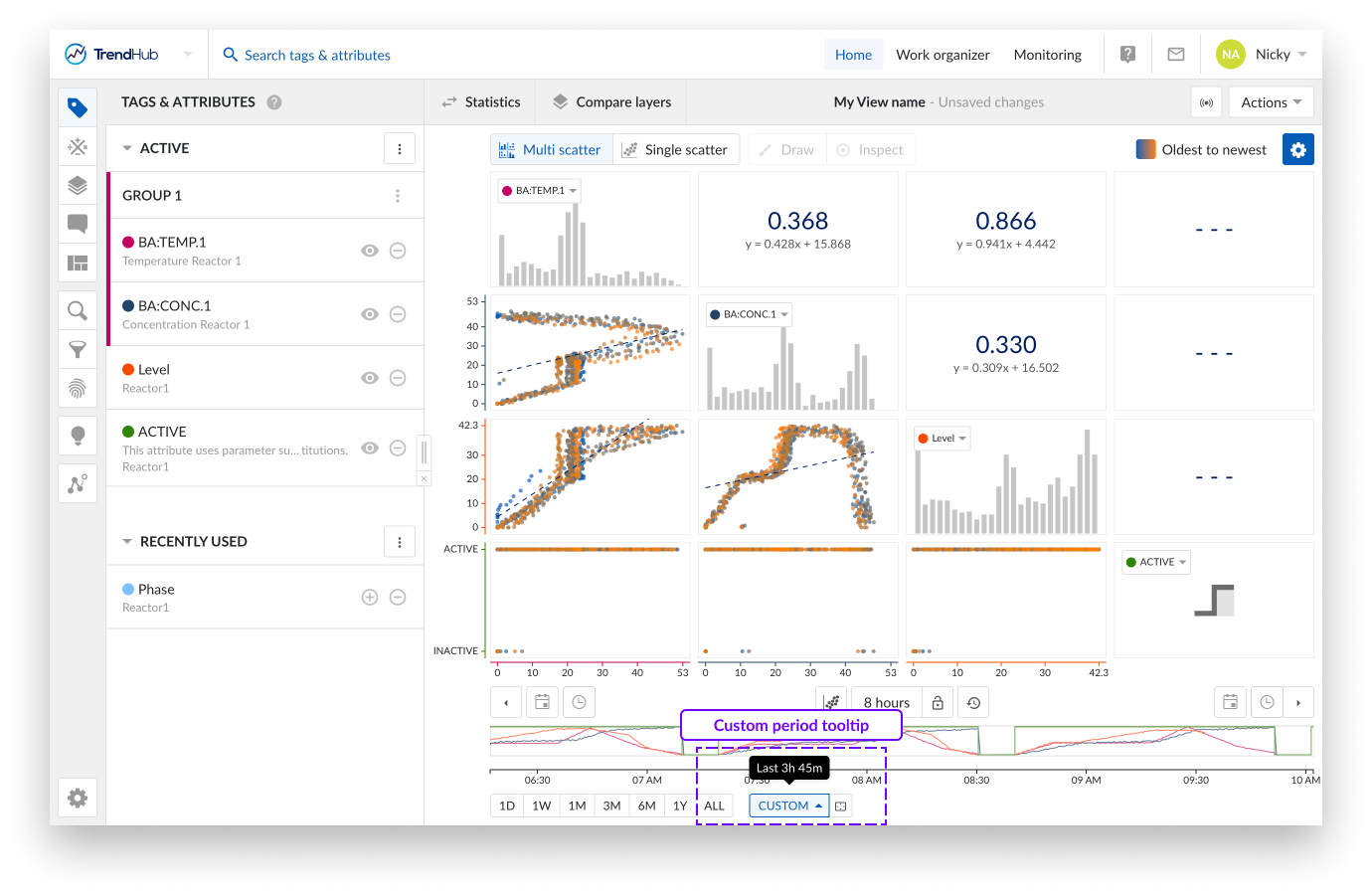
Eine weitere Möglichkeit, den Kontextzeitraum zu verändern, ist die Schaltfläche "Kontextdiagramm auf ausgewählten Bereich zoomen", die sich rechts neben der Schaltfläche "Benutzerdefiniert" befindet. Wenn Sie auf diese Schaltfläche klicken, wird Ihr Kontextdiagramm auf den Zeitraum gezoomt, den Sie im Fokusdiagramm visualisiert haben.
Als letzte Möglichkeit können Sie das Kontextdiagramm anpassen, indem Sie die Zeitachse des Kontextdiagramms verschieben. Ähnlich wie bei der Fokusdarstellung, bei der Sie die Zeitachse je nach Zustand der Sperre vergrößern oder verschieben können.
Das Kontextdiagramm liefert einen groben Überblick auf den Verlauf der Zeitreihendaten im ausgewählten Kontextzeitraum. Der Zeitraum, der im Fokusdiagramm visualisiert wird, wird im Kontextdiagramm durch einen Rahmen angezeigt.
Mit den folgenden Aktionen können Sie das Fokusdiagramm ebenfalls ändern:
Auswählen eines Zeitraums im Kontextdiagramm
Anpassen des ausgewählten Bereichs durch das Ziehen der äußeren Kanten.
Verschieben Sie den ausgewählten Zeitraum, indem Sie das weiße Feld unter der Auswahl verschieben.
Auswahl des gesamten Kontextdiagramms durch Klicken außerhalb des ausgewählten Bereichs.
Anmerkung
Um einfach zu einem Zeitraum zu navigieren, ist es oft am besten, zunächst einen größeren Zeitraum mit Hilfe des Kontextdiagramms auszuwählen und dann eine genauere Auswahl im Fokusdiagramm vorzunehmen.
Scatter plot
Ein hinzugefügtes Tag oder Attribut, wird im Fokusdiagramm dargestellt. Das Fokusdiagramm kann Ihre Daten auf verschiedene Weise visualisieren:
Gestapelte Darstellungsansicht
Trendansicht
Streudiagramm
Die Visualisierungsoption in diesem Dokument ist auf die Visualisierung "Streudiagramme" ausgerichtet. Sie können diese Option auswählen, indem Sie auf die Schaltfläche für die Visualisierungsmodi des Fokusdiagramms unterhalb des Diagramms klicken.
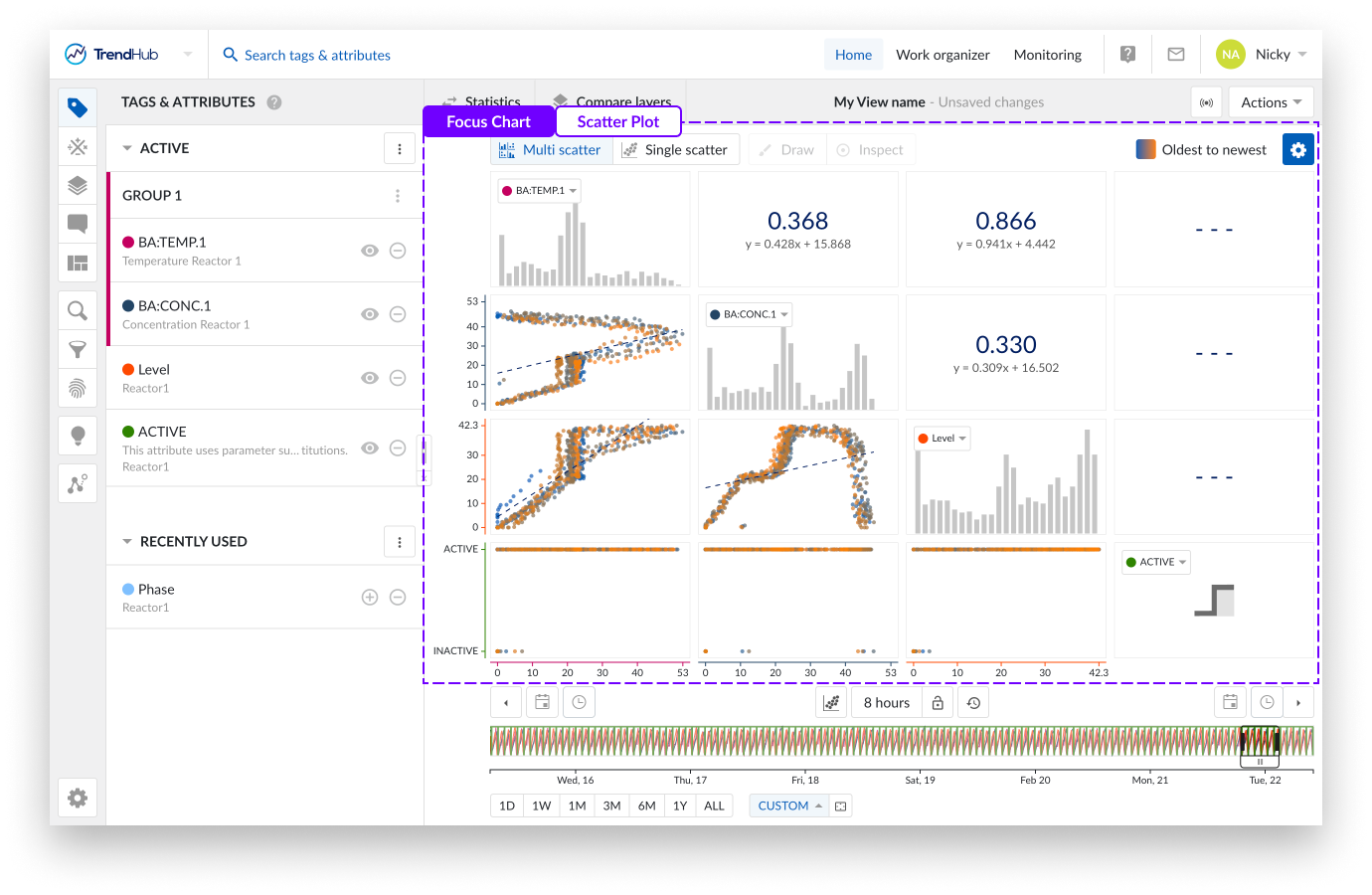
Das folgende Bild zeigt eine Übersicht darüber, wie das Multi-Streudiagramm aussieht.
Die Streudiagramme visualisieren die Korrelation zwischen den Werten von zwei Tags und/oder Attributen und können helfen, Betriebsbereiche zu identifizieren.
Die Histogramme stellen eine ungefähre Verteilung der numerischen Daten der visualisierten Werte in Säulen (Bins) dar.
Im Visualisierungsmodus Streudiagramm sind mehrere Ebenen der Visualisierung möglich. Je nach Anzahl der sichtbaren Tags oder Attribute können einige 'Ebenen' blockiert sein und sind erst zugänglich, wenn weitere Datenreferenzen hinzugefügt werden.
Sie können durch die Ebenen navigieren, indem Sie auf die Diagramme selbst klicken oder die verfügbaren Schaltflächen "Mehrere Streudiagramme und "Einzelnes Streudiagramm" oben im Diagrammbereich verwenden.
Einzelne Histogrammdarstellung: Wenn nur ein sichtbares Tag oder Attribut vorhanden ist und die Streudiagramm-Visualisierung ausgewählt ist, wird ein Histogramm visualisiert.
In diesem Fall kann nur ein Histogramm angezeigt werden und beide Navigationsschaltflächen sind deaktiviert ("Streudiagramm-Matrix" und "Streudiagramm").
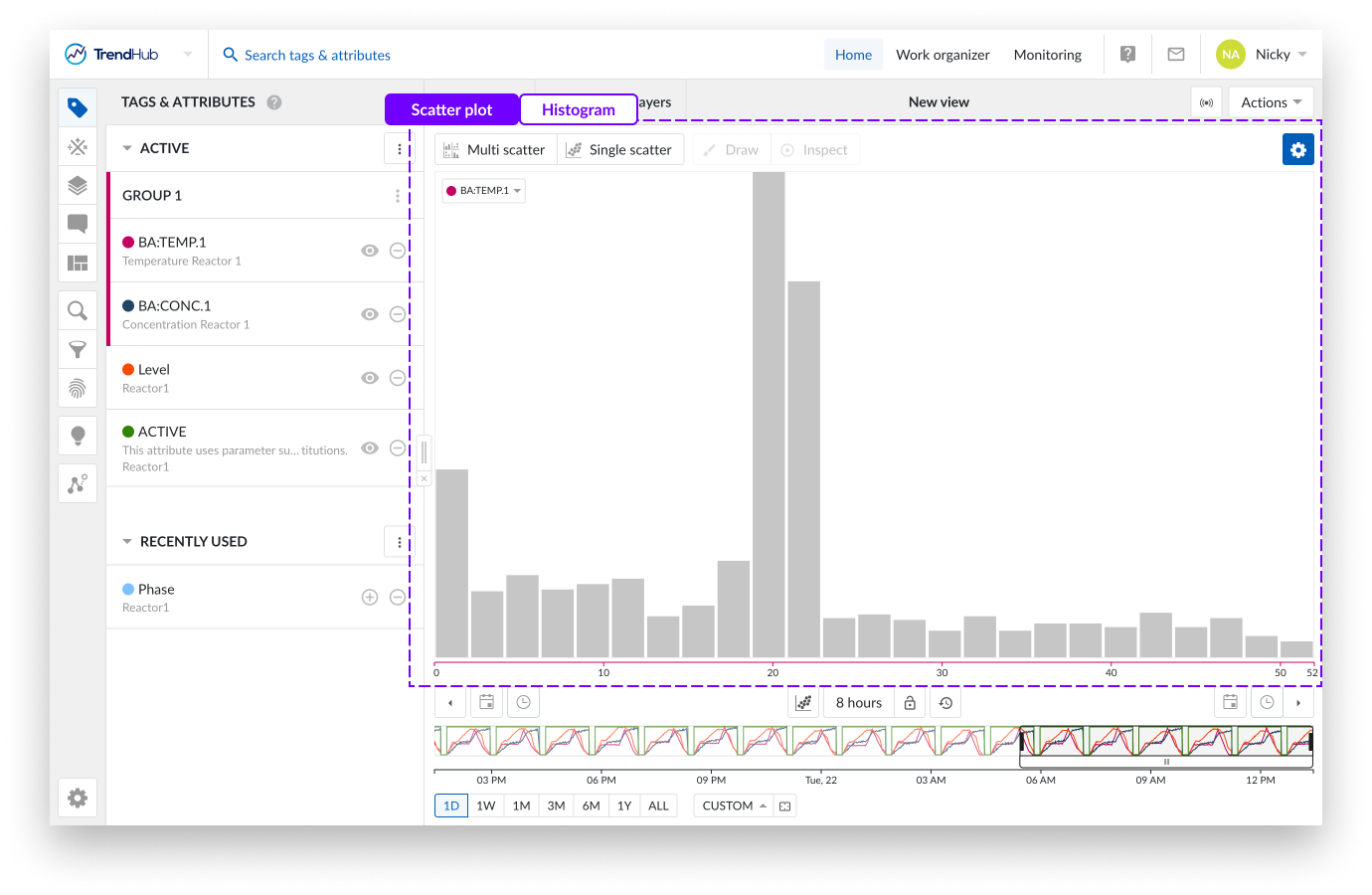
Einzelnes Streudiagramm: Wenn die Streudiagramm-Visualisierung ausgewählt wird, während zwei sichtbare Tags und/oder Attribute sichtbar sind, wird ein einzelnes Streudiagramm mit zwei Histogrammen visualisiert.
Als Hinweis wird die Navigationsschaltfläche "Einzelnes Streudiagramm" hervorgehoben, wenn die einzelne Ebene angezeigt wird.
In diesem Fall können Sie auf eines der beiden Histogramme klicken, um es zu visualisieren oder das Streudiagramm um den Plot zu maximieren. Die Rückkehr zum einzelnen Streudiagramm mit beiden Histogrammen erfolgt durch Klicken auf die Navigationsschaltfläche "Streudiagramm". Die Schaltfläche "Streudiagramm-Matrix" ist deaktiviert.
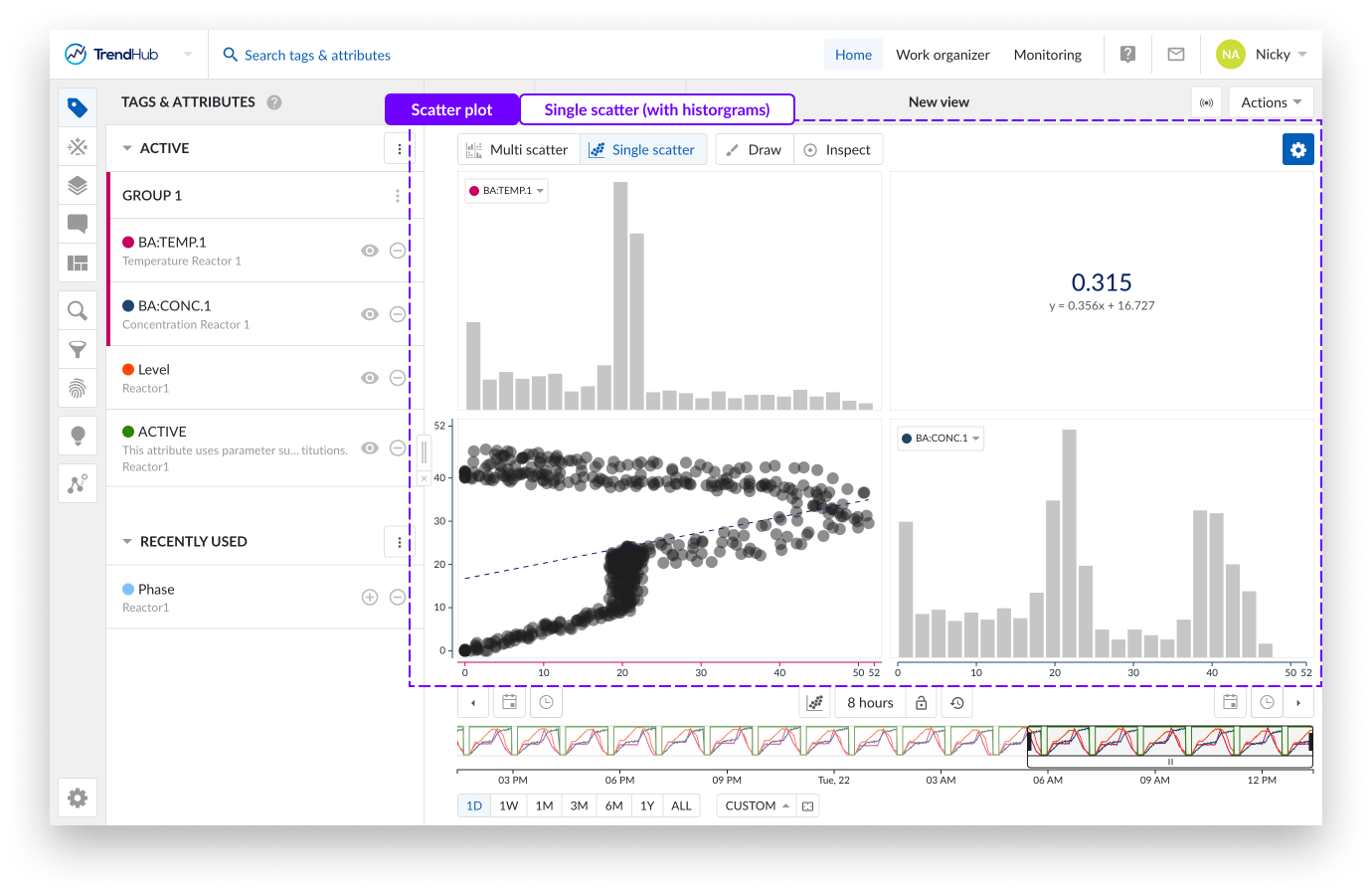
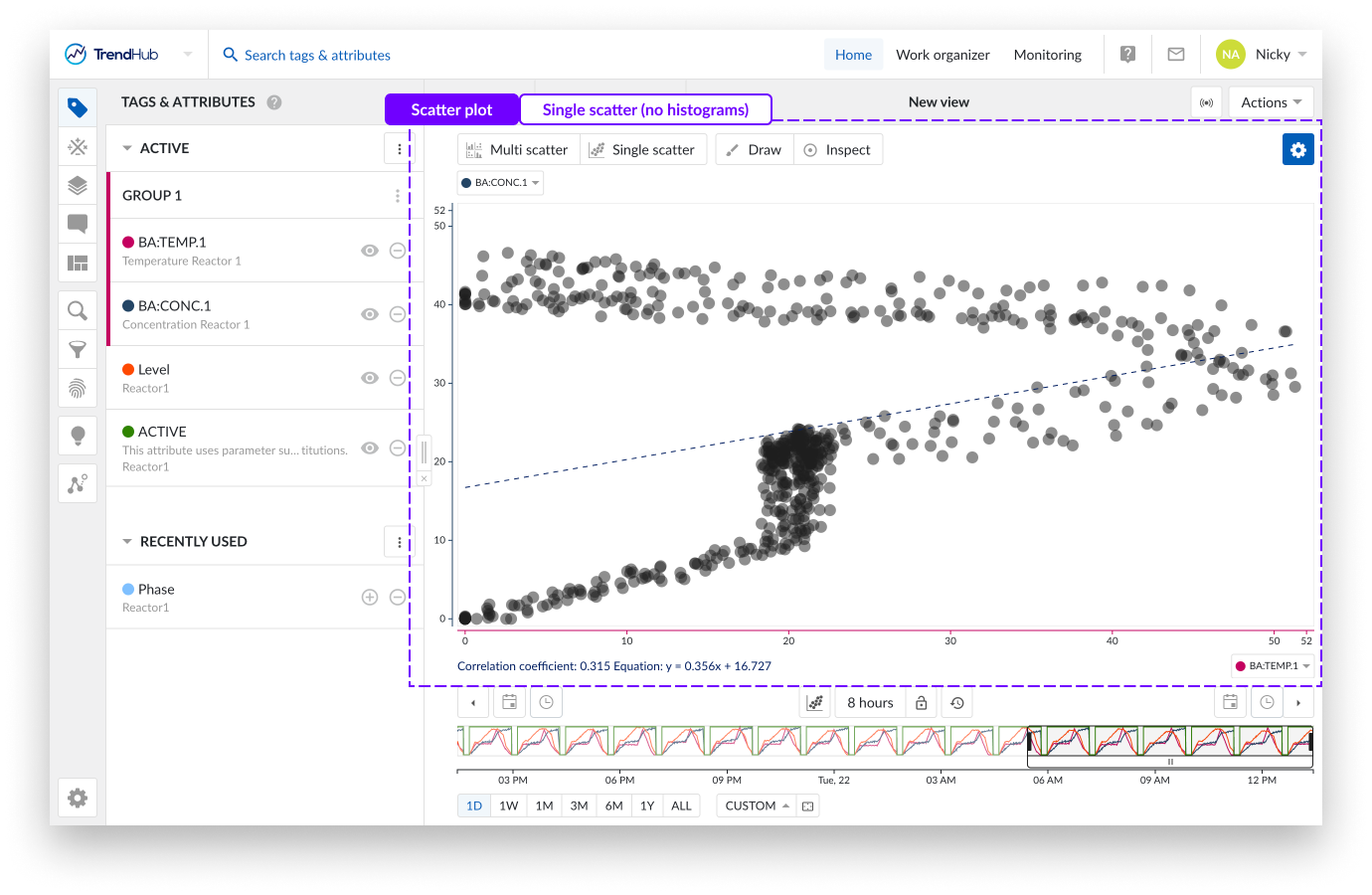
Streudiagramm-Matrix: Wenn Sie mehr als zwei sichtbare Tags und/oder Attribute haben, während Sie zum Streudiagramm wechseln, wird eine mehrstufige Streudiagrammübersicht (Matrix) angezeigt. Die Navigationsschaltfläche "Mehrere Streudiagramme" wird hervorgehoben, wenn die Multi-Ebene angezeigt wird.
In dieser Übersicht ist alles möglich.
Wenn Sie auf ein Histogramm klicken, navigieren Sie zu einer einzelnen Histogrammdarstellung des entsprechenden Tags oder Attributs.
Wenn Sie auf ein Streudiagramm klicken, navigieren Sie zu einem einzelnen Streudiagramm mit den beiden entsprechenden Tags oder Attributen. Auf dieser Ebene können Sie wiederum eine Ebene tiefer in ein einzelnes Histogramm navigieren oder das Streudiagramm maximieren.
Sie können zu den anderen Übersichten (ein- oder mehrstufig) zurückkehren, indem Sie auf eine der Navigationsschaltflächen klicken.
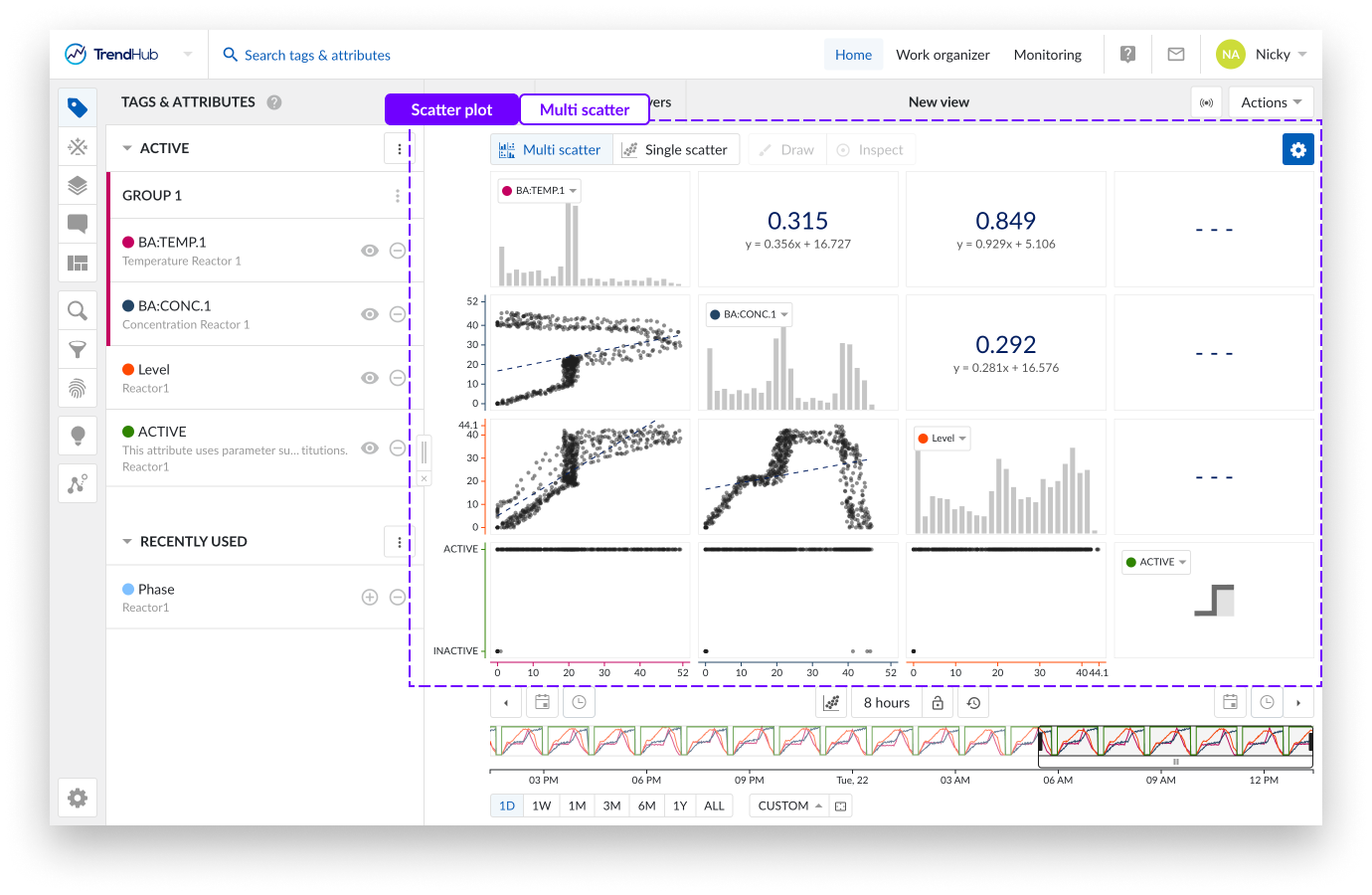
Anmerkung
Wenn Sie den Mauszeiger über eine deaktivierte Schaltfläche bewegen, wird ein Tooltip angezeigt, der Sie darauf hinweist, welche Aktionen erforderlich sind, um diese Schaltfläche zu entsperren.
Am oberen Rand des Streudiagramms sind mehrere Aktionen verfügbar.
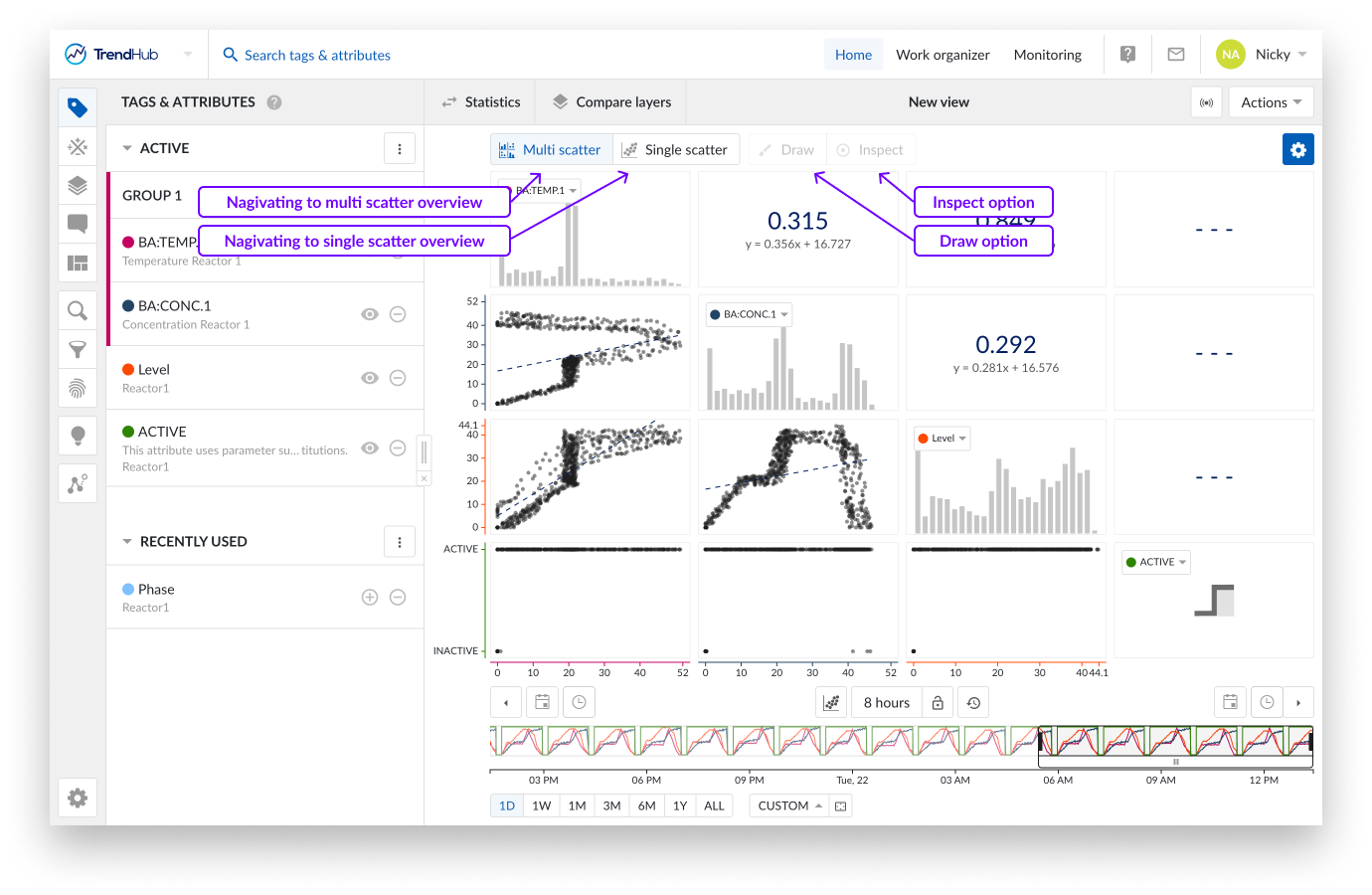
Diese Schaltflächen sind hervorgehoben, wenn Sie eine der Streudiagrammansichten geöffnet haben. Wählen Sie zwischen der Übersicht über mehrere Streudiagramme und der Übersicht über einzelnes Streudiagramm.
Mit der Schaltfläche Zeichnen können Sie einen Bereich in einem einzelnen Streudiagramm (mit oder ohne Histogramme) erstellen, bearbeiten oder entfernen, sofern die Option Zeichnen aktiviert ist (blau hervorgehoben).
Wenn kein Bereich gezeichnet ist, können Sie mit der Erstellung eines Bereichs beginnen, indem Sie einfach irgendwo auf das Streudiagramm klicken. Nach dem ersten Klick erscheint ein blauer Punkt. Dieser Punkt (oder die Ecke) ist mit Ihrem Mauszeiger durch eine Linie verbunden. Die folgenden Klicks platzieren einen neuen Punkt, der sich mit dem vorherigen Punkt verbindet und so den Bereich bildet. Um den gezeichneten Bereich zu vervollständigen, ist ein Doppelklick erforderlich. Dadurch wird ein letzter Punkt platziert, der den zuerst platzierten Punkt mit dem letzten Punkt verbindet.
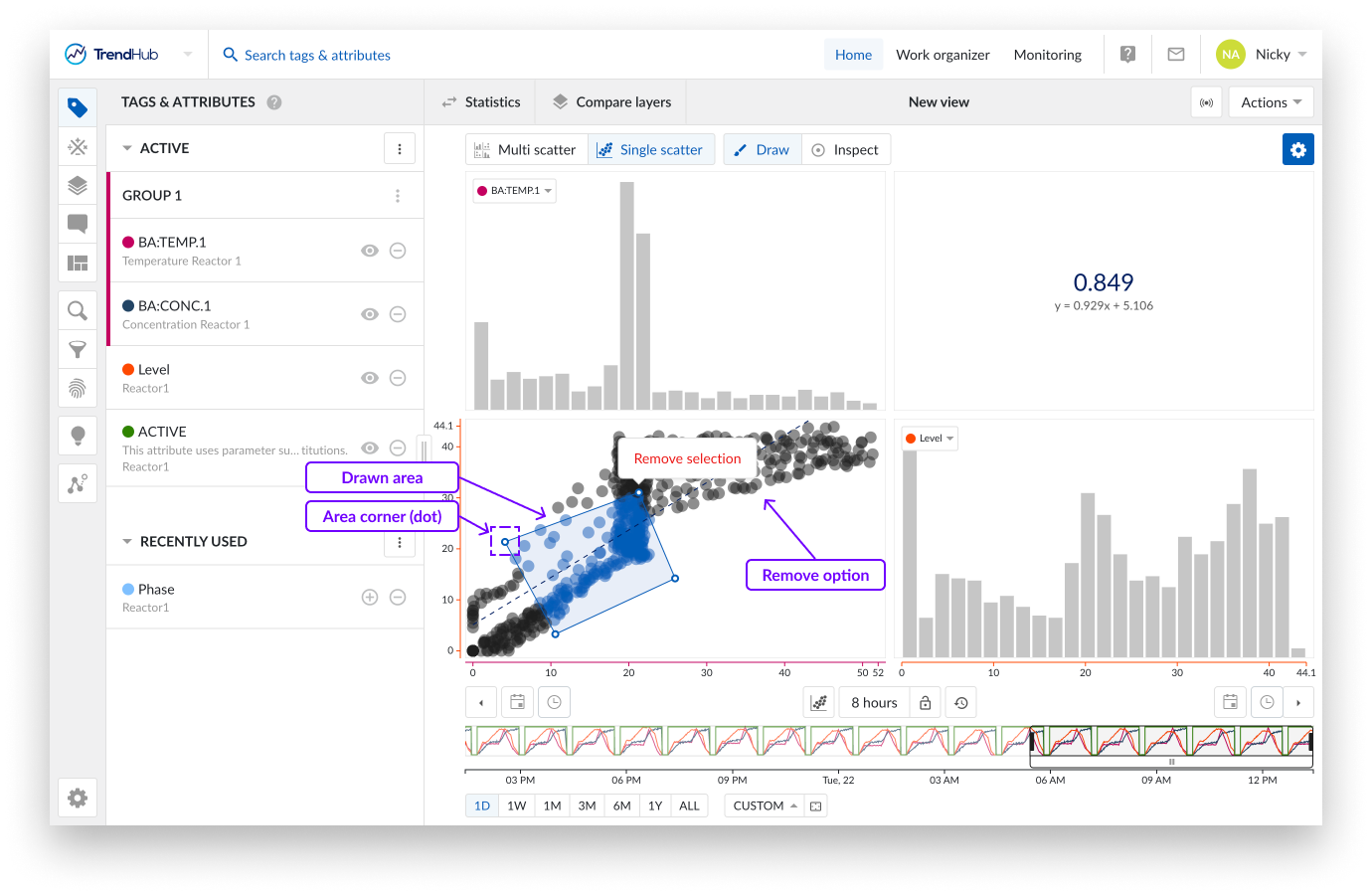
Haben Sie beim Zeichnen Ihres Bereichs einen Fehler gemacht? Ein Bereich kann ganz einfach angepasst werden, indem Sie an den Ecken des Bereichs ziehen. Dabei bewegt sich der Punkt (die Ecke) sofort mit und aktualisiert den Bereich. Sobald der Punkt losgelassen wird, ist die Bearbeitung des Bereichs abgeschlossen.
Sie können den Bereich auch an eine besser passende Stelle verschieben oder ihn feinjustieren. Dazu klicken Sie irgendwo auf den gezeichneten Bereich und verschieben ihn an die gewünschte Stelle.
Als letzte Option können Sie auch den gezeichneten Bereich entfernen und einen neuen Bereich erstellen. Fahren Sie dazu mit dem Mauszeiger über den gezeichneten Bereich, woraufhin ein Popup-Fenster mit der Option "Auswahl entfernen" erscheint.
Anmerkung
Zurzeit kann jeweils ein Bereich gezeichnet werden, der in der Betriebsbereichssuche verwendet werden kann.
Mit Inspizieren können Sie tiefer in die Details der sichtbaren Datenpunkte auf einzelnen Streudiagrammen (mit oder ohne Histogramme) eintauchen.
Wenn diese Option aktiviert ist, werden mehr Details und Informationen angezeigt. In den einzelnen Streudiagrammen wird ein Popup-Fenster angezeigt, in dem Sie die Werte beider Datenreferenzen (Tags und Attribute) sowie den Zeitstempel des Punktes sehen können, den Sie den Mauszeiger bewegen.
Das Bewegen des Mauszeigers über mehrere überlagerte Datenpunkte ist kein Problem. Das Popup enthält Informationen in Form einer scrollbaren Liste zu allen Datenpunkten in dem Bereich, über den Sie den Mauszeiger bewegen.
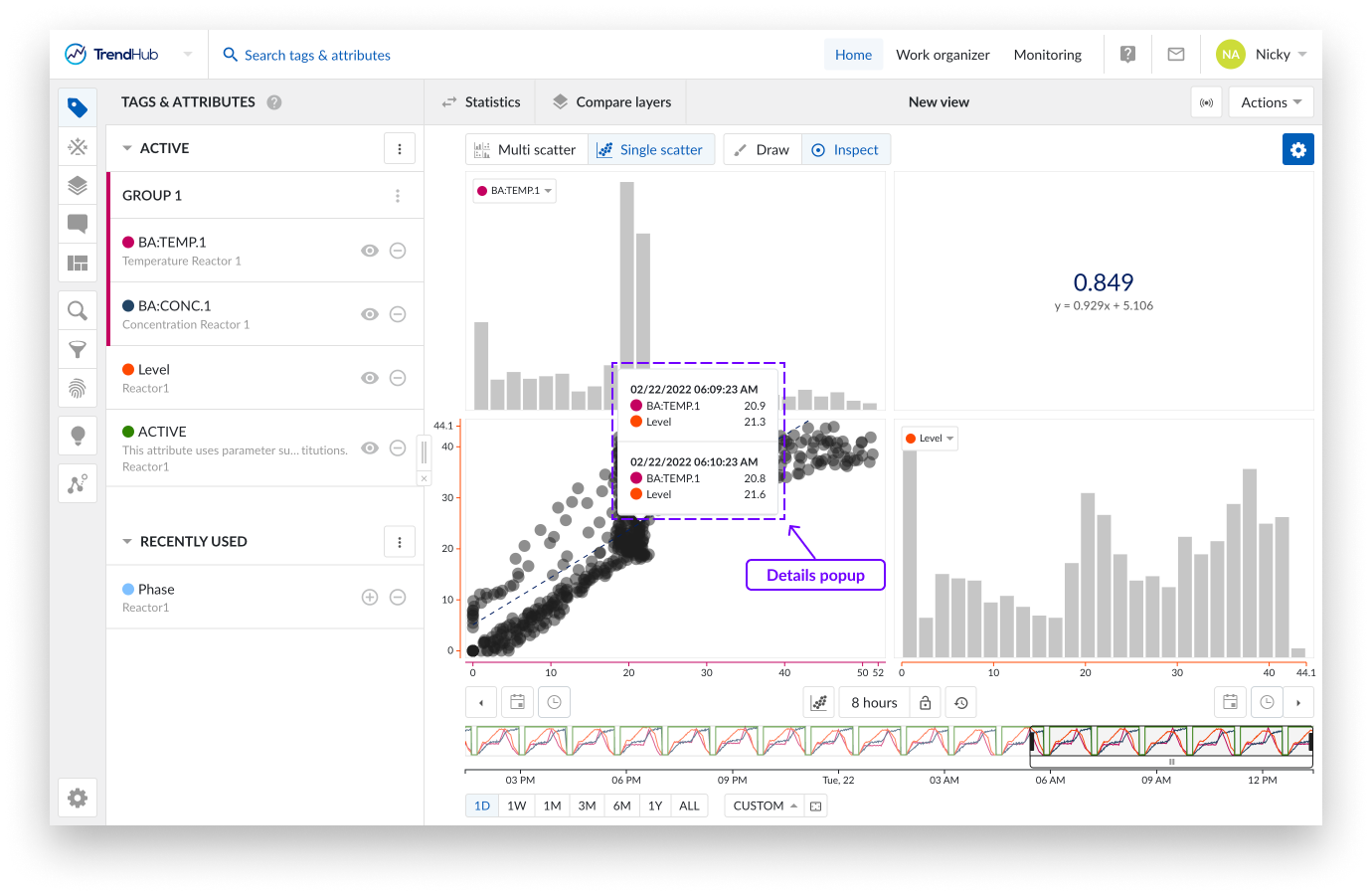
Wenn Ihr einzelnes Streudiagramm auch zwei Histogramme darstellt, bewegen Sie den Mauszeiger über die Säulen (Bins) des Histogramms, um den Bin-Bereich anzuzeigen.
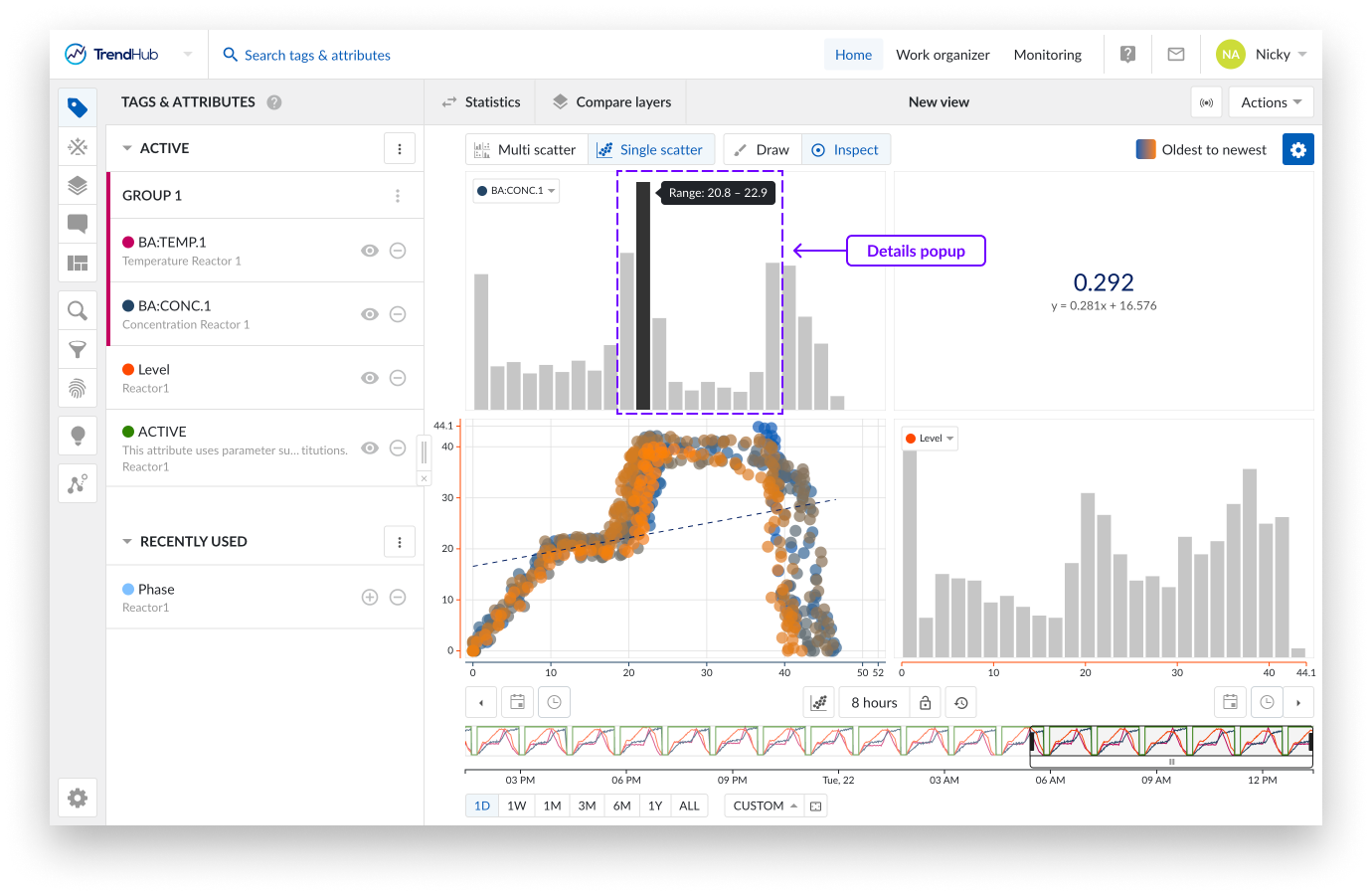
Die einzige Diagrammoption, die für das Streudiagramm zur Verfügung steht, ermöglicht die Bearbeitung von Tags und/oder Attributen anhand ihrer Kennzeichnung. Dies ist besonders praktisch, wenn Sie sich ein einzelnes Streudiagramm oder ein vollständig visualisiertes Histogramm anschauen. In diesen Fällen können Sie einfach zu einem anderen Tag oder Attribut wechseln, indem Sie dessen Kennzeichnung verwenden.
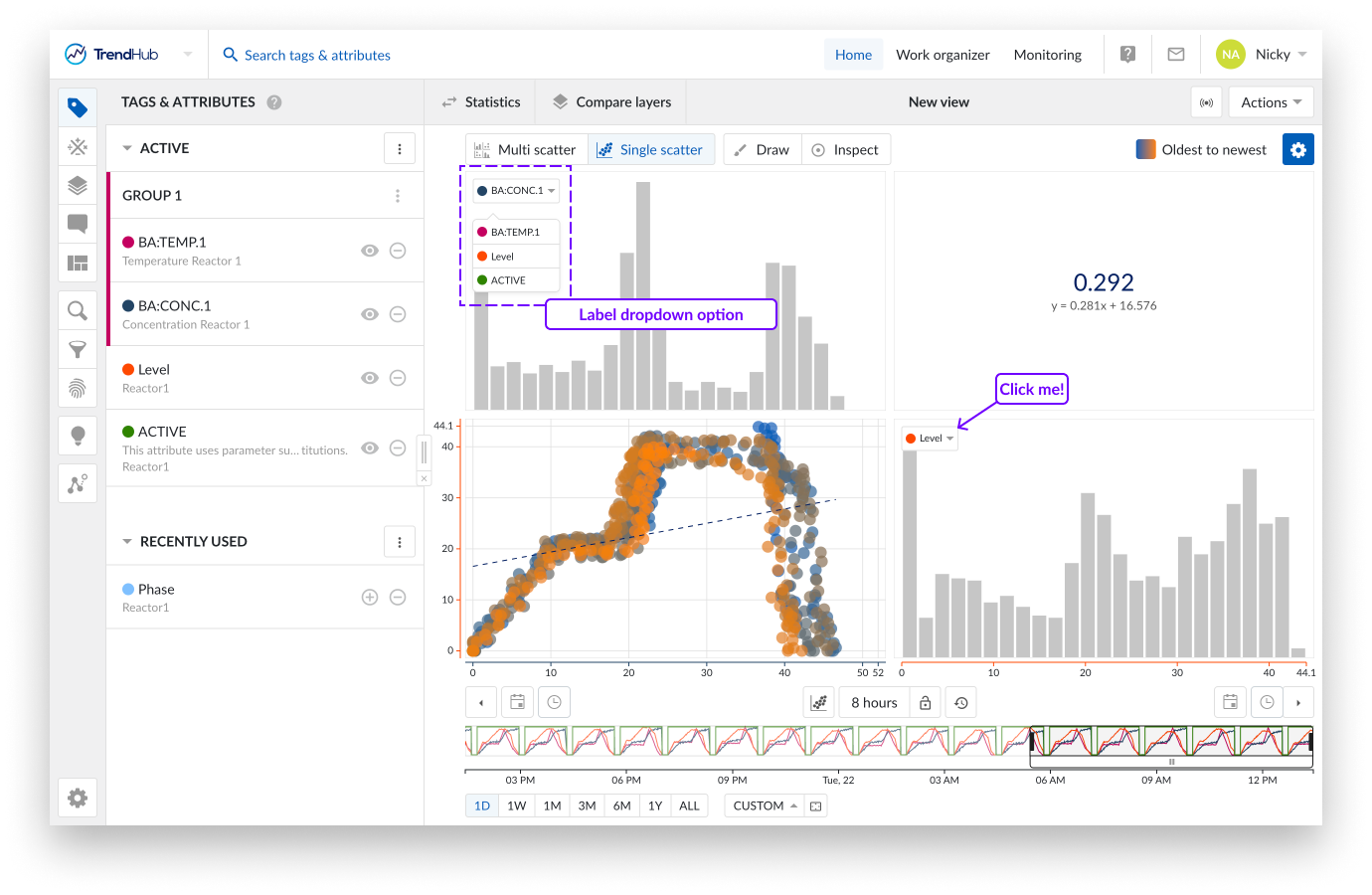
Wenn Sie auf eine der Beschriftungen klicken, wird eine Liste mit allen anderen sichtbaren Tags und Attributen angezeigt. Wenn Sie eine der anderen Datenreferenzen in der Liste auswählen, wird das angezeigte Streudiagramm oder Histogramm mit den Daten des ausgewählten Tags oder Attributs aktualisiert.
Die Einstellungen finden Sie oben rechts im Fokusdiagramm hinter der blauen Schaltfläche Einstellungen. Für das Punktediagramm stehen Ihnen die folgenden Layout-Einstellungen zur Verfügung:
Farbige Punkte: Wenn Sie die Option "Farbige Punkte" aktivieren, werden die Datenpunkte des Streudiagramms in einer Farbskala von blau bis orange angezeigt, anstatt in der standardmäßigen Farbskala von grau bis schwarz. Die Farbskala von Blau zu Orange zeigt den Übergang von den ältesten zu den neuesten Punkten in der Zeit an.
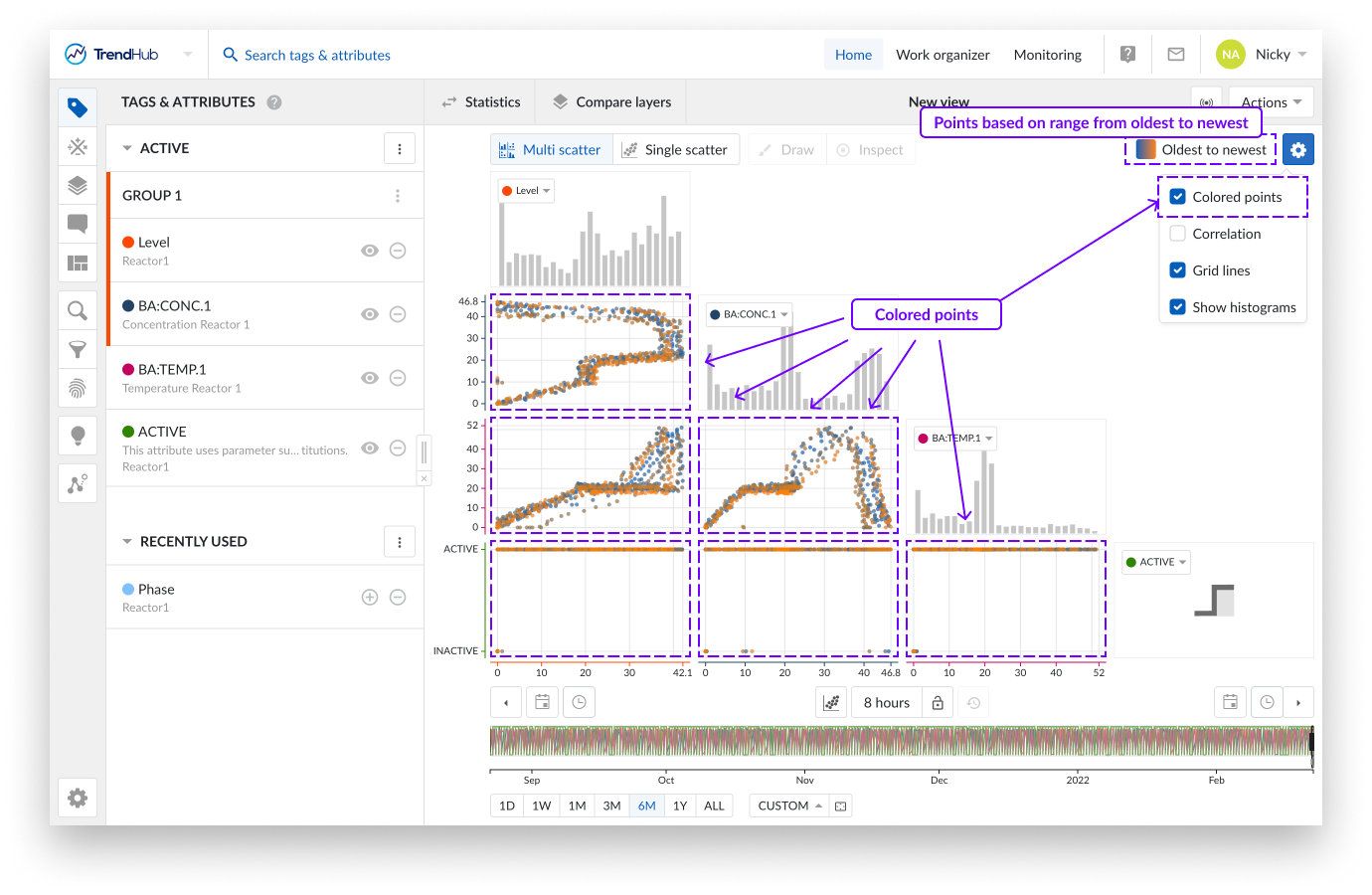
Anmerkung
Diese Option ist standardmäßig deaktiviert.
Korrelation: Wenn die Option "Korrelation" aktiviert ist, werden zusätzliche Kacheln angezeigt. Diese Kacheln stellen den Korrelationskoeffizienten zusammen mit seinem Gleichungswert für ein bestimmtes Streudiagramm dar.
Sie können sehen, welche Korrelationskachel mit welchem Streudiagramm verknüpft ist, indem Sie mit dem Mauszeiger über die Kacheln fahren. Die beiden verknüpften Kacheln werden mit einem blauen Rahmen hervorgehoben.
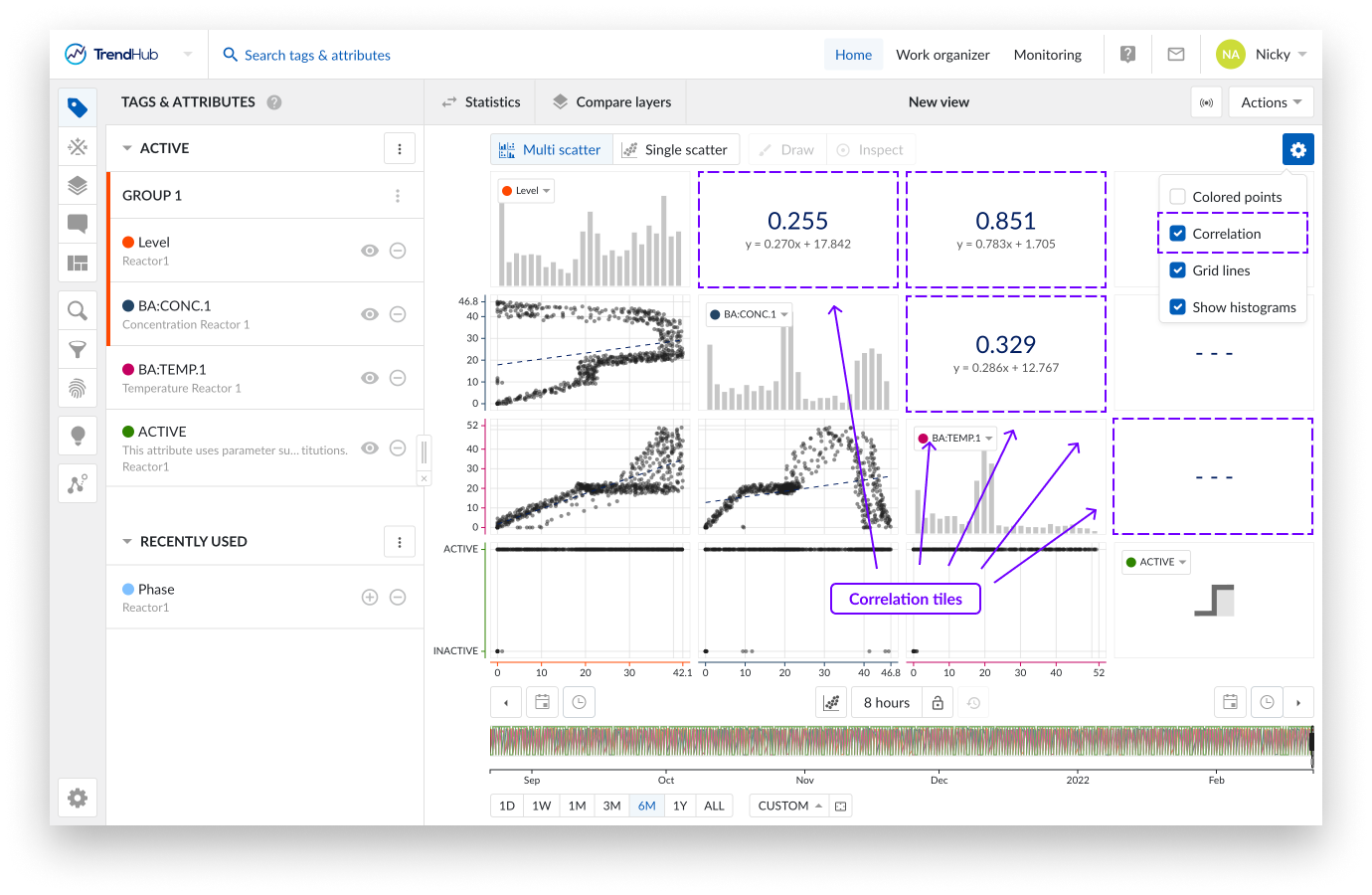
Wenn ein einzelnes Streudiagramm ohne Histogramme visualisiert wird, wird die Kachel für die Korrelation nicht angezeigt. Stattdessen sehen Sie den Korrelationskoeffizienten und die Geradengleichung links unter dem Diagramm.
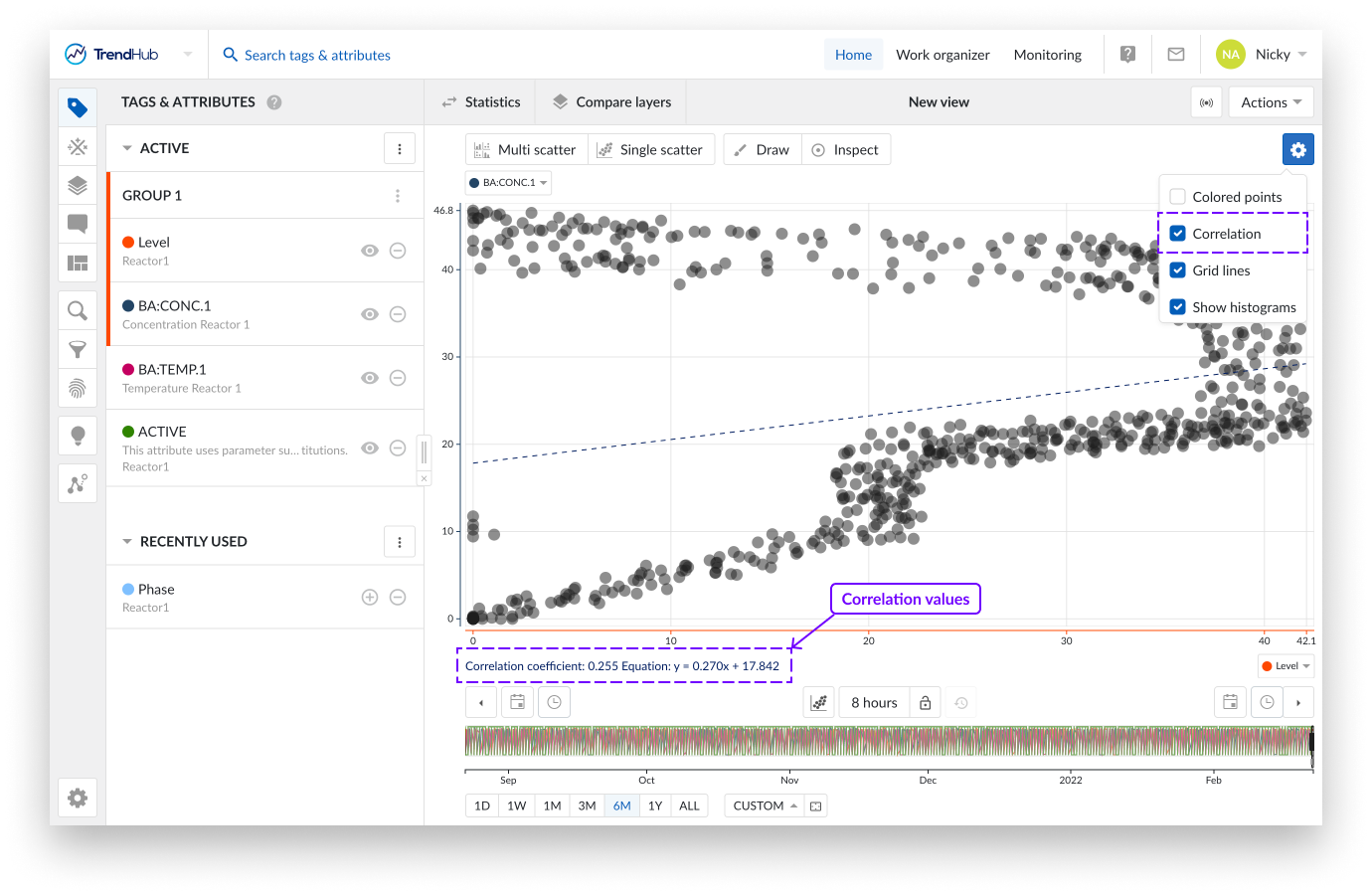
Anmerkung
Diese Option ist standardmäßig aktiviert.
Gitternetzlinien: Sobald die Option "Gitternetzlinien" aktiviert ist, erscheinen Gitternetzlinien, die das Ablesen der Werte in den Diagrammen erleichtern.
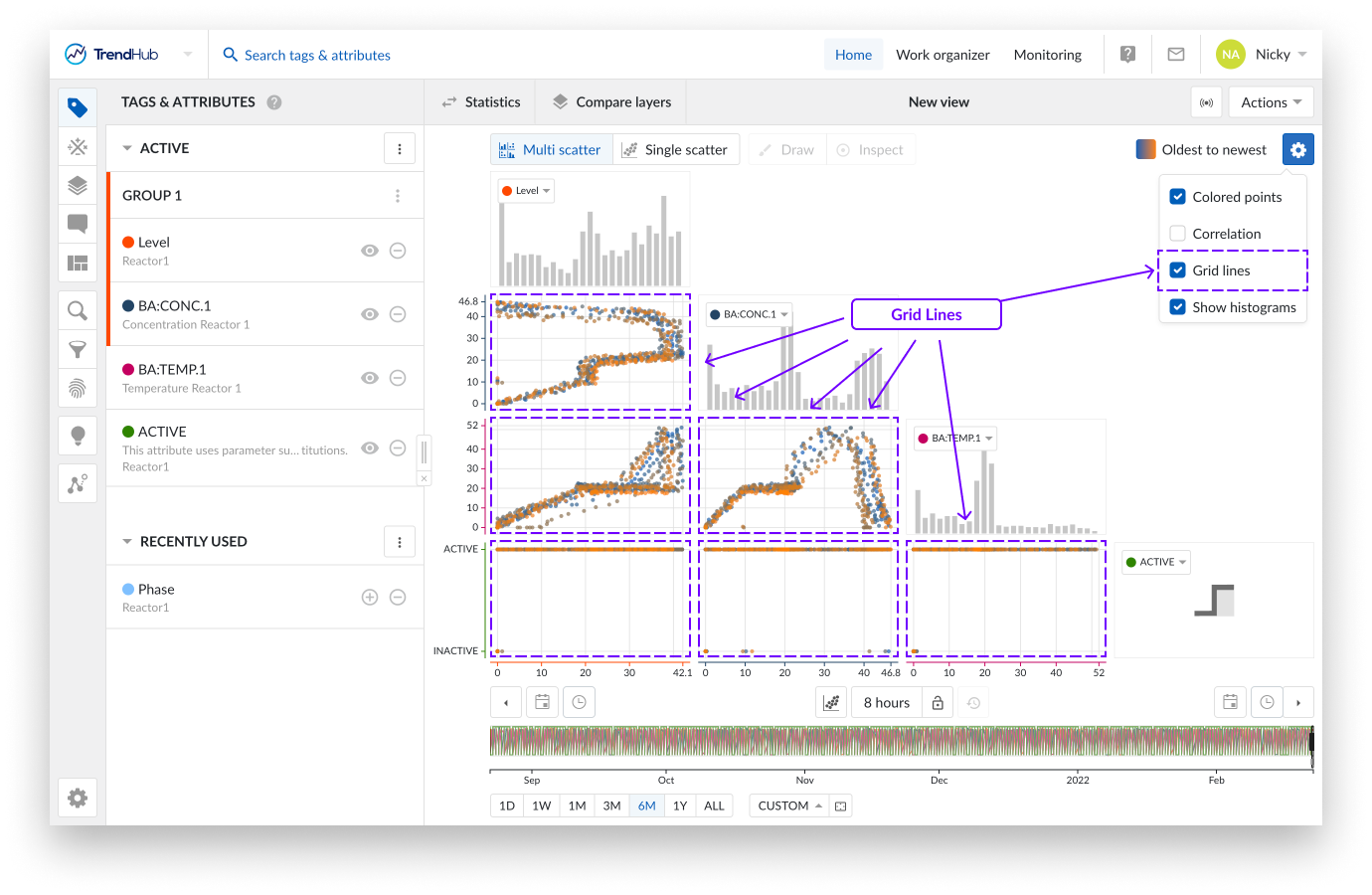
Anmerkung
Diese Option ist standardmäßig deaktiviert.
Histogramme: Mit der Option "Histogramme" können Sie Histogramme ein- oder ausblenden.
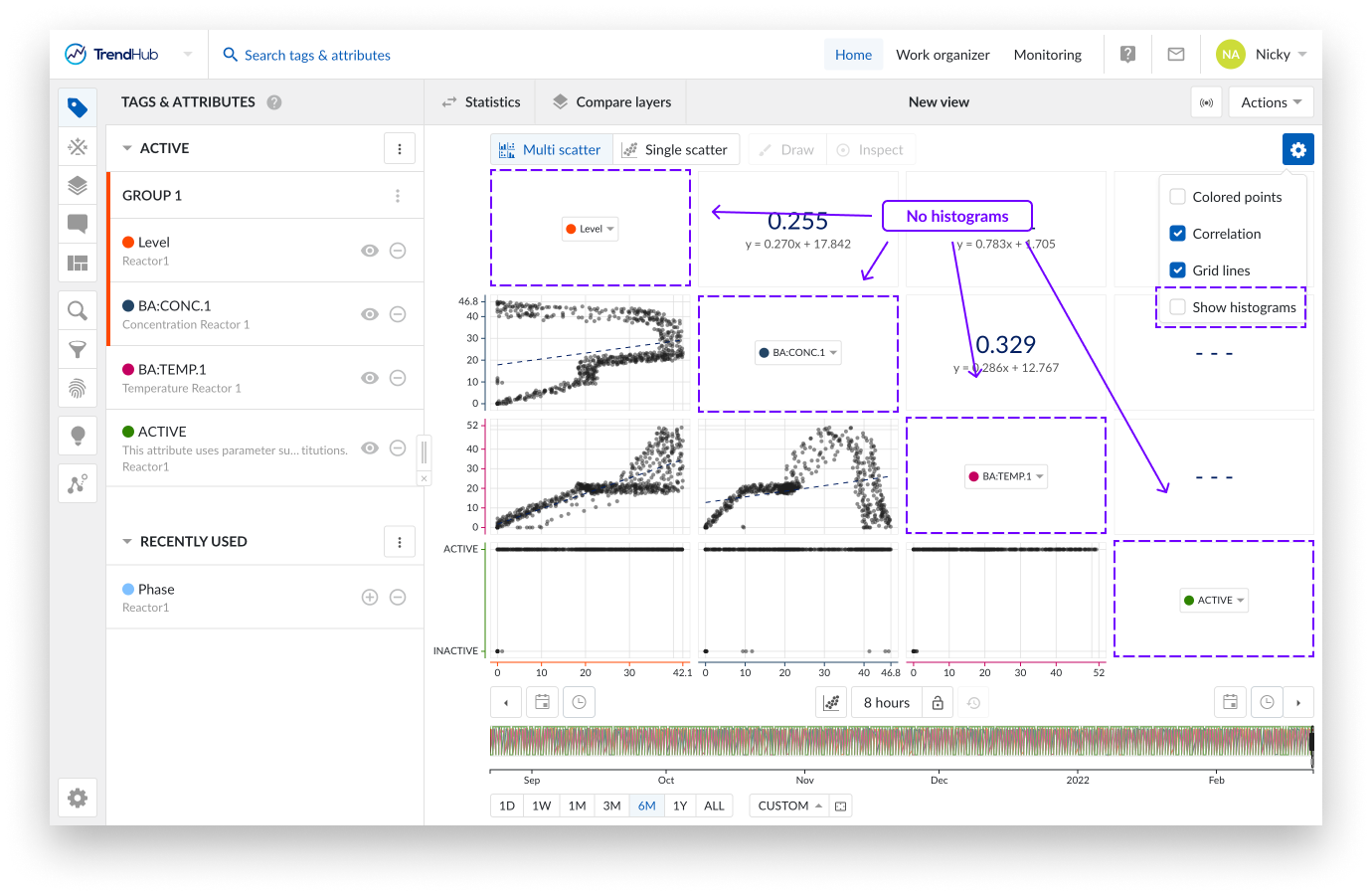
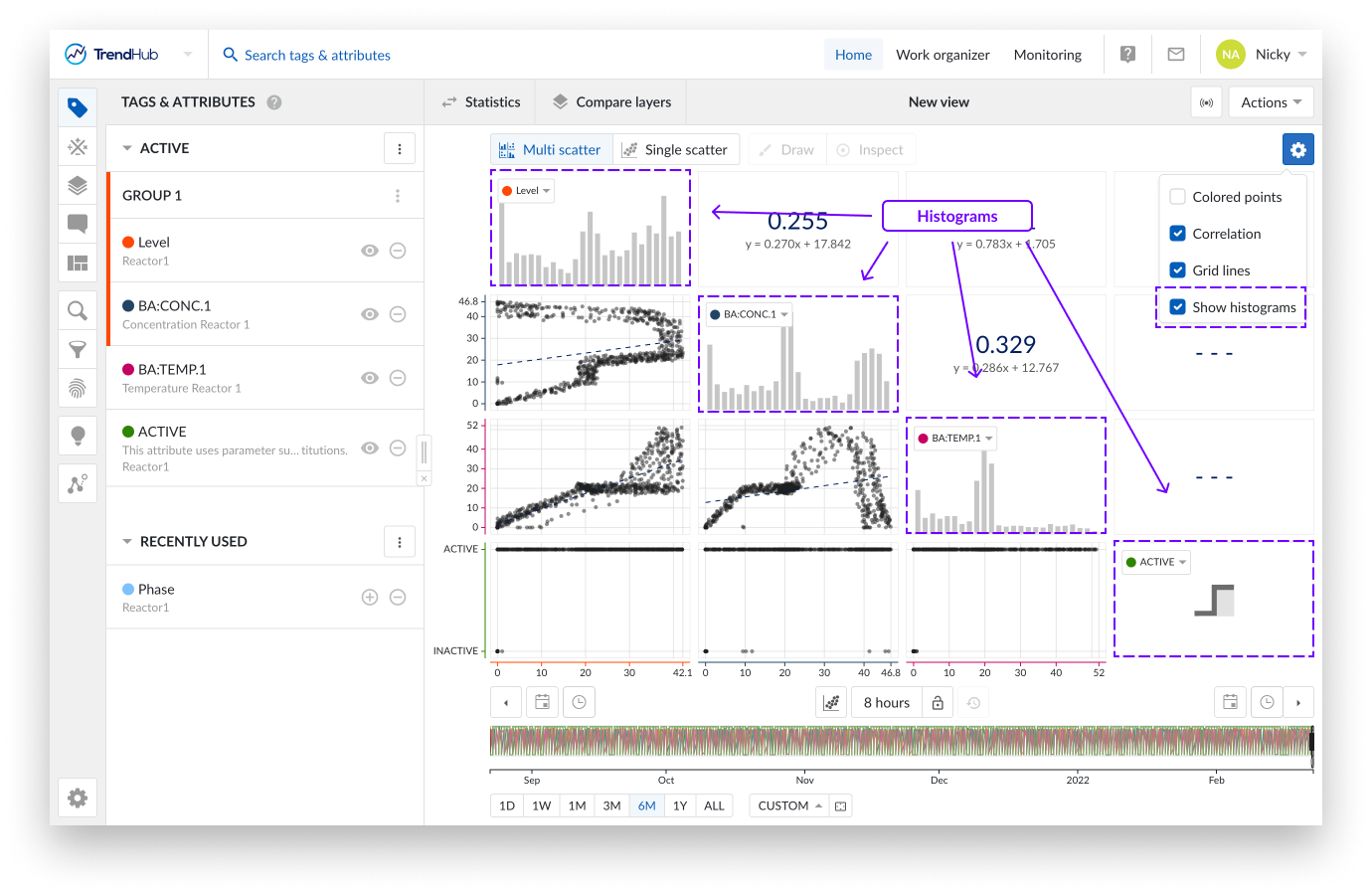
Anmerkung
Alle Einstellungen des Diagramms werden nur für Ihren Benutzer gespeichert. Die Optionen werden gespeichert und bei der nächsten Sitzung wiederverwendet.
Anmerkung
Alle Diagrammeinstellungen werden auch innerhalb einer Ansicht gespeichert. Das heißt, wenn ein Kollege eine Ihrer Ansichten öffnet, werden Ihre Diagrammeinstellungen für diese Ansicht aktiviert. Keine Sorge: Ihre Einstellungen gehören Ihnen, solange Ihr Kollege diese Ansicht nicht als eine seiner eigenen Ansichten speichert.
Auswahl des Zeitbereichs: Die Schaltflächen unterhalb des Fokusdiagramms bleiben im Streudiagramm-Modus voll funktionsfähig. Lesen Sie diesen Artikel die Zeitnavigation zu erfahren.
Exportieren von Daten aus TrendHub
TrendHub bietet verschiedene Optionen zum Exportieren von Daten, die in zwei Kategorien eingeteilt werden können:
Exporte von TrendHub-Ansichten
Exporte von Suchergebnissen
Alle Exportoptionen im Zusammenhang mit TrendHub Ansichten finden Sie in der Aktionsliste Ihrer Ansichtsleiste.
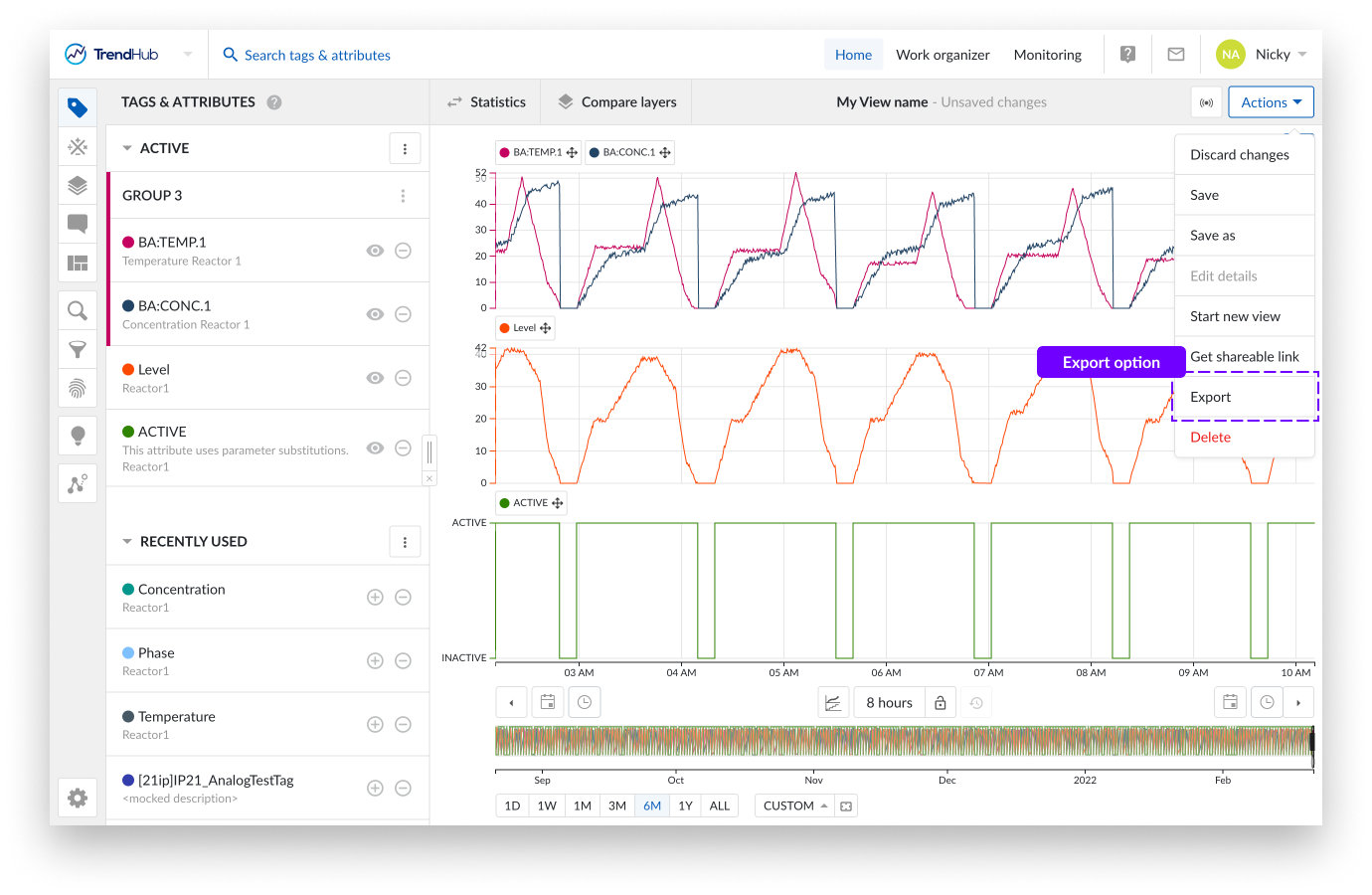
Wenn Sie auf Export klicken, öffnet sich ein Fenster, in dem Sie eine der folgenden Möglichkeiten wählen können:
Diagrammdarstellung (PNG) - Exportieren Sie das Diagramm einschließlich aller sichtbaren Tags und/oder Attribute.
Diagrammdaten (XLSX) - Exportieren Sie die Daten aller sichtbaren Tags und/oder Attribute.
Statistik-Daten (XLSX) - Exportieren Sie die Statistikdaten aller aktiven Tags und/oder Attribute (auch der ausgeblendeten).
Daten der Ebenen vergleichen (XLSX) - Exportieren Sie die vergleichenden Statistiken aller aktiven Tags und/oder Attribute (auch der ausgeblendeten).
Der Export des Fokusdiagramms enthält die Details des Fokusdiagramms, von jedem Visualisierungsmodus bis hin zu einem Context Item oder einem Data-Scooter. Die Einstellungen sind auch im Export des Diagramms enthalten.
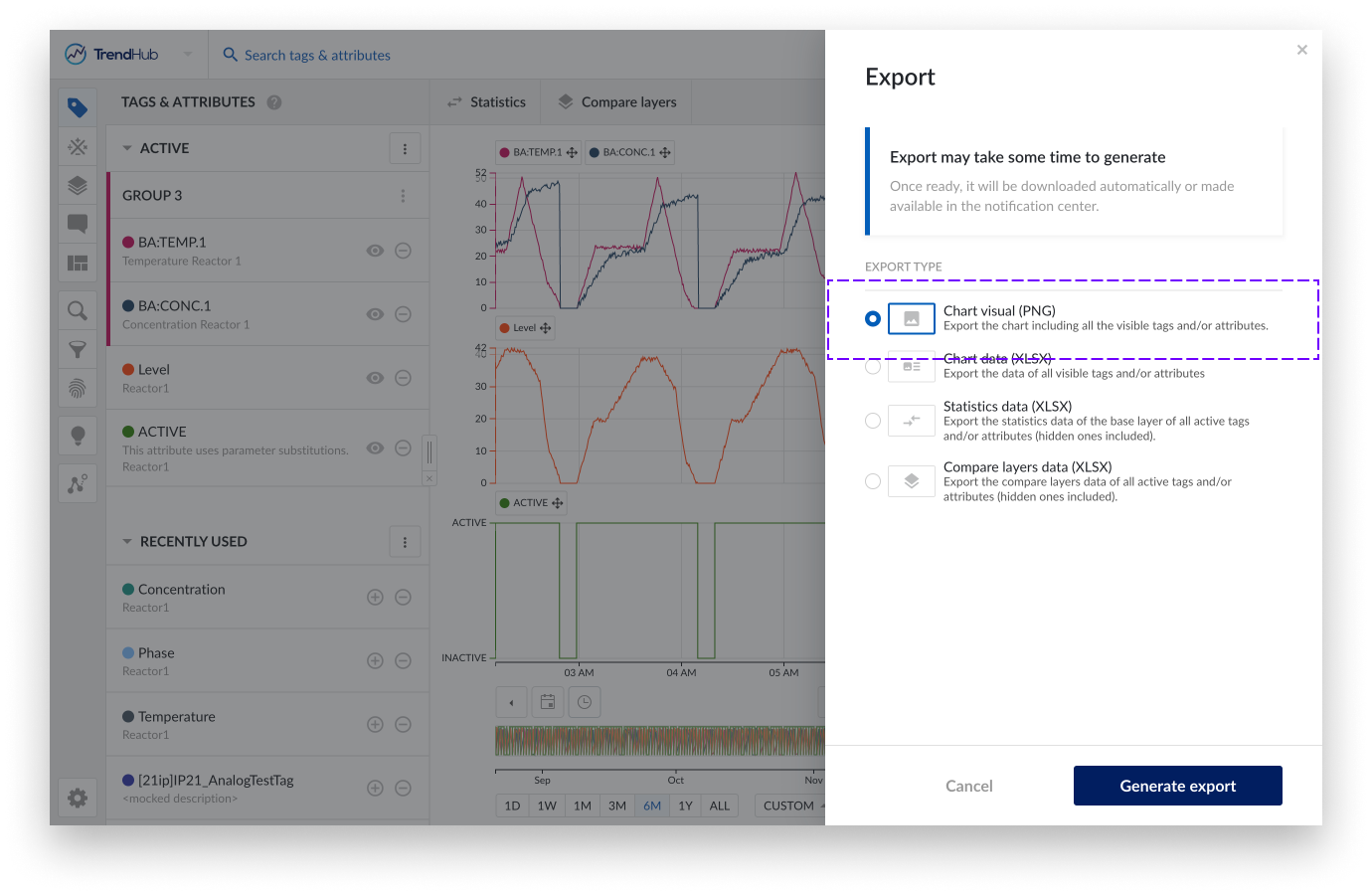
Der Screenshot unten zeigt ein Beispiel für einen Diagrammexport. Details zu den Tags und Attributen finden Sie unter dem Diagramm. Sie umfassen:
Farbe
Name
Name des Parent Attributes (nur für Attribute)
Beschreibung (falls verfügbar)
Zeitliche Verschiebung (falls angewendet)
Maßeinheiten (falls verfügbar)
Der Export enthält auch Informationen über die Ebenen.
Anmerkung
Der Export der Diagrammdarstellung wird automatisch heruntergeladen, sobald er fertig ist.
Linienstil der Ebenen
Name der Ebene (Standardwert 'Ebene')
Start- und Enddatum und -uhrzeit der Ebenen
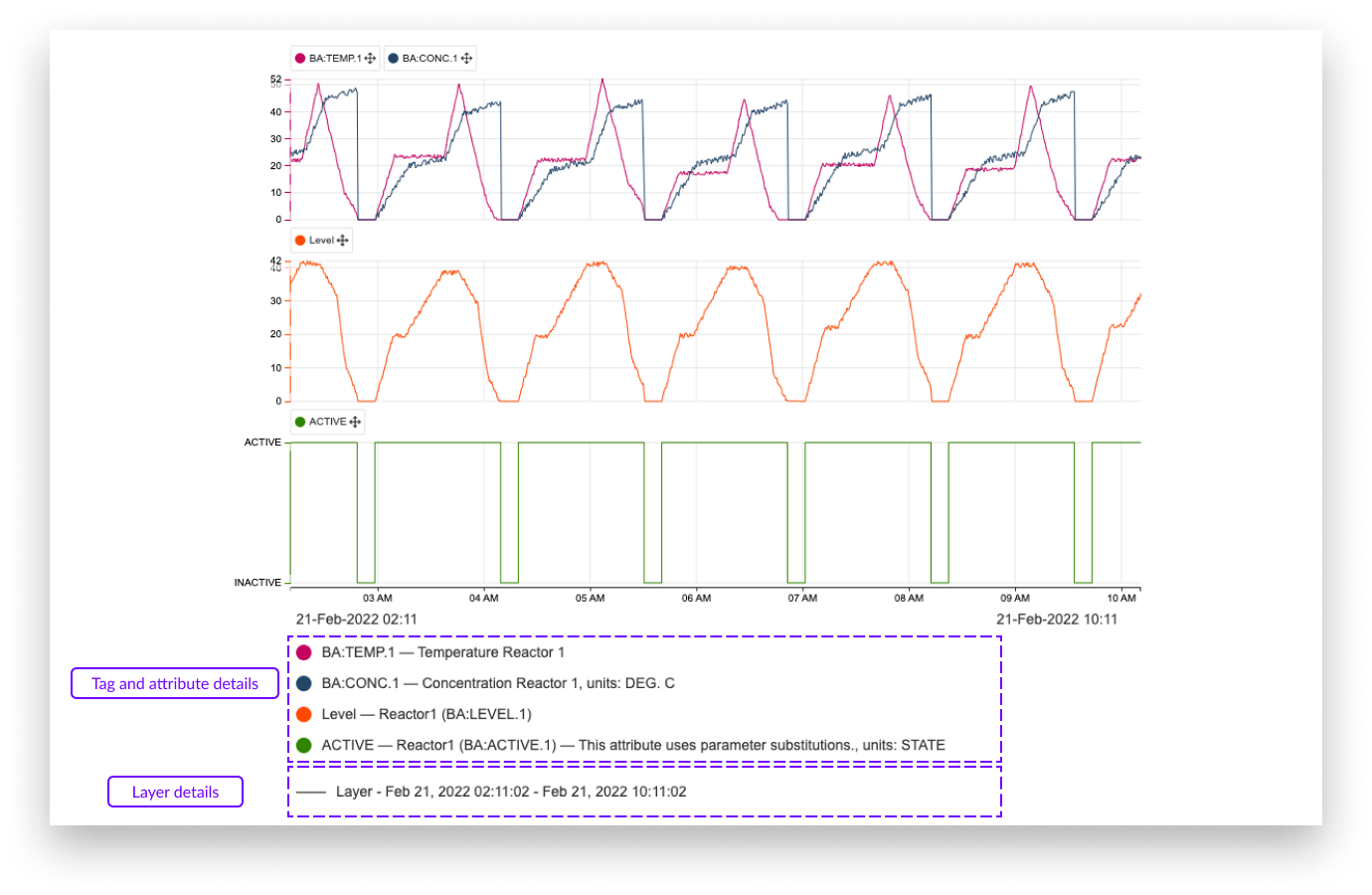
Der Export der Diagrammdaten enthält die interpolierten indizierten Daten der sichtbaren Tags und Attribute für die aktuelle Periode des Fokusdiagramms und alle aktiven Ebenen (eine Ebene pro Excel-Sheet).
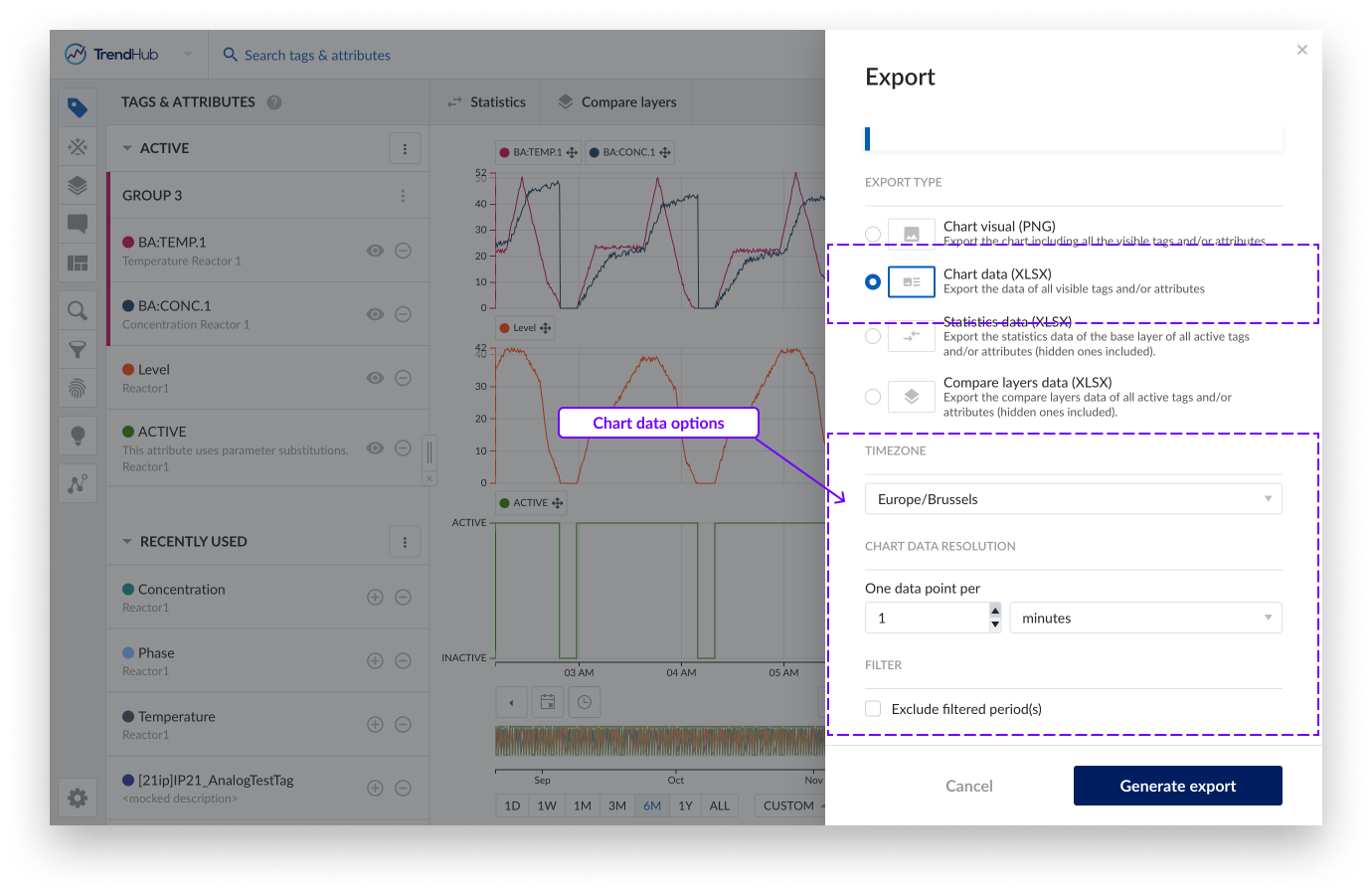
Der Export der Diagrammdaten verfügt über einige zusätzliche Einstellungen, die Sie vor dem Exportieren Ihrer Daten anpassen können.
Zeitzone mit dieser Einstellung können Sie die gewünschte Zeitzone wählen. Diese Einstellung wird auch für Ihren Benutzer gespeichert, d.h. bei der nächsten Sitzung wird sie automatisch auf die zuletzt verwendete Zeitzone eingestellt. Dies ist nützlich, wenn Sie exportierte Dateien mit Kollegen in anderen Regionen austauschen. Diese Einstellung wird auch für Ihren Benutzer gespeichert, d.h. bei der nächsten Sitzung wird sie automatisch auf die zuletzt verwendete Zeitzone eingestellt.
Auflösung der Diagrammdaten: Mit dieser Einstellung können Sie die Auflösung der Punkte anpassen, die in die Excel-Datei aufgenommen werden sollen. Die Mindestauflösung ist auf die Indizierungsauflösung festgelegt, die von Ihrem Setup abhängt (standardmäßig 1 Minute).
Anmerkung
Die Auflösung des Exports ist durch das Limit von Excel beschränkt, wo bis zu einer Million Zeilen zulässig sind.
Gefilterte Zeiträume ausschließen: Wenn Sie Zeiträume gefiltert haben, können Sie diese Zeiträume in der Exportdatei ausschließen. Erfahren Sie mehr über Filter in diesem Dokument. (link to filters document)
Anmerkung
Aktivieren Sie die Option zur Auflösung der Diagrammdaten erneut, nachdem Sie die Daten gefiltert über ‘Gefilterte Zeiträum ausschließen’ herausgefiltert haben haben. Wenn weniger Datenpunkte exportiert werden, kann die Auflösung der Diagrammdaten möglicherweise erhöht werden.
In der Abbildung der Exportdatei unten sehen Sie, dass eine Spalte das Datum und die Uhrzeit anzeigt, gefolgt von allen sichtbaren Tags und/oder Attributen. Die letzte Spalte "Included" in der Datei zeigt an, ob der Zeitraum gefiltert wurde (0) oder nicht (1).
Jedes Sheet der Exportdatei zeigt eine andere Ebene (falls vorhanden)
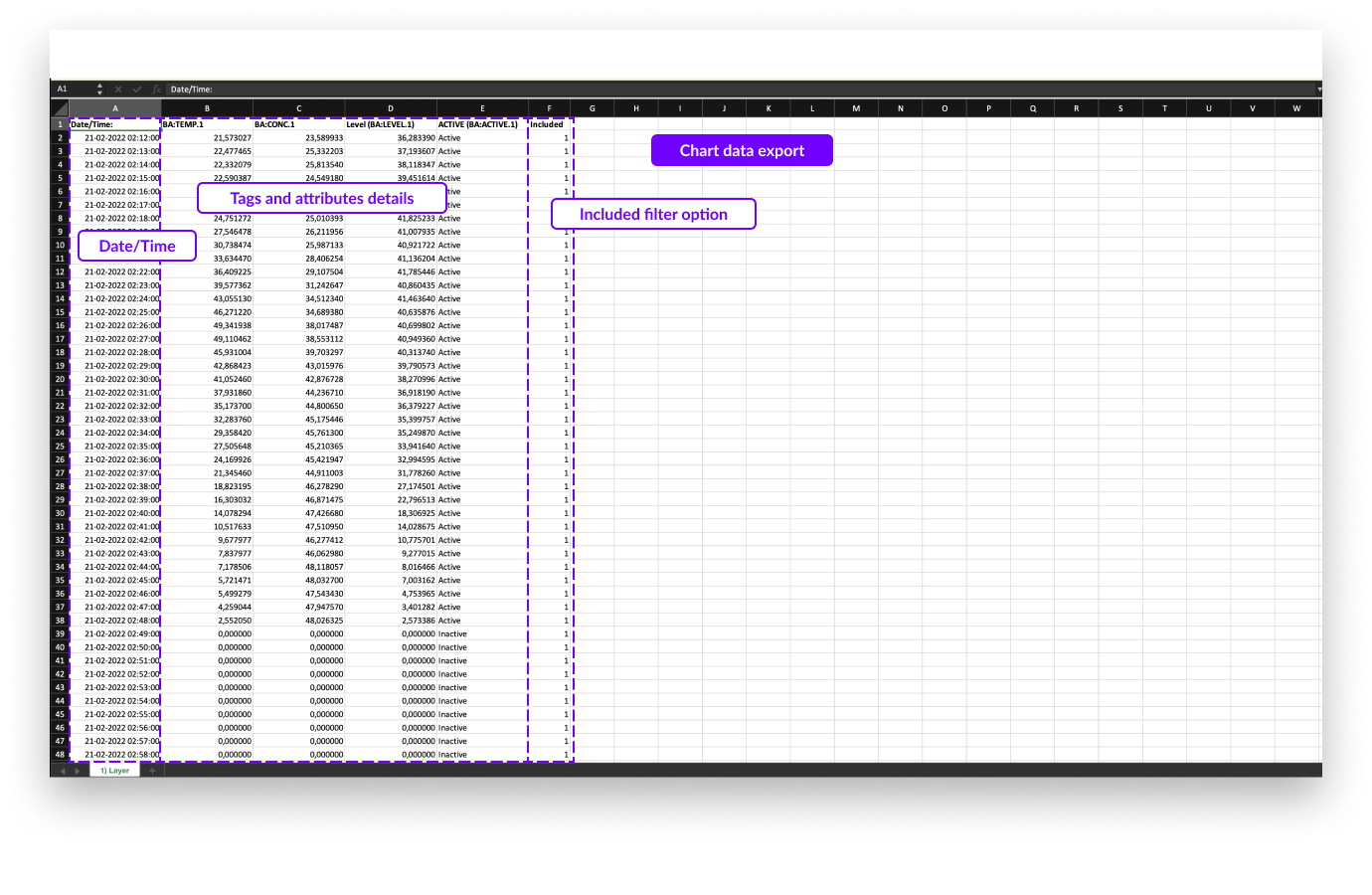
Anmerkung
Der Export von Diagrammdaten kann nach der Erstellung im Benachrichtigungszentrum heruntergeladen werden. Der Download bleibt 7 Tage lang verfügbar, bevor er abläuft.
Der Export der Statistik-Daten exportiert alle Statistiken der Basisebene. Dieser Export hat nur eine Einstellung, die angepasst werden kann.
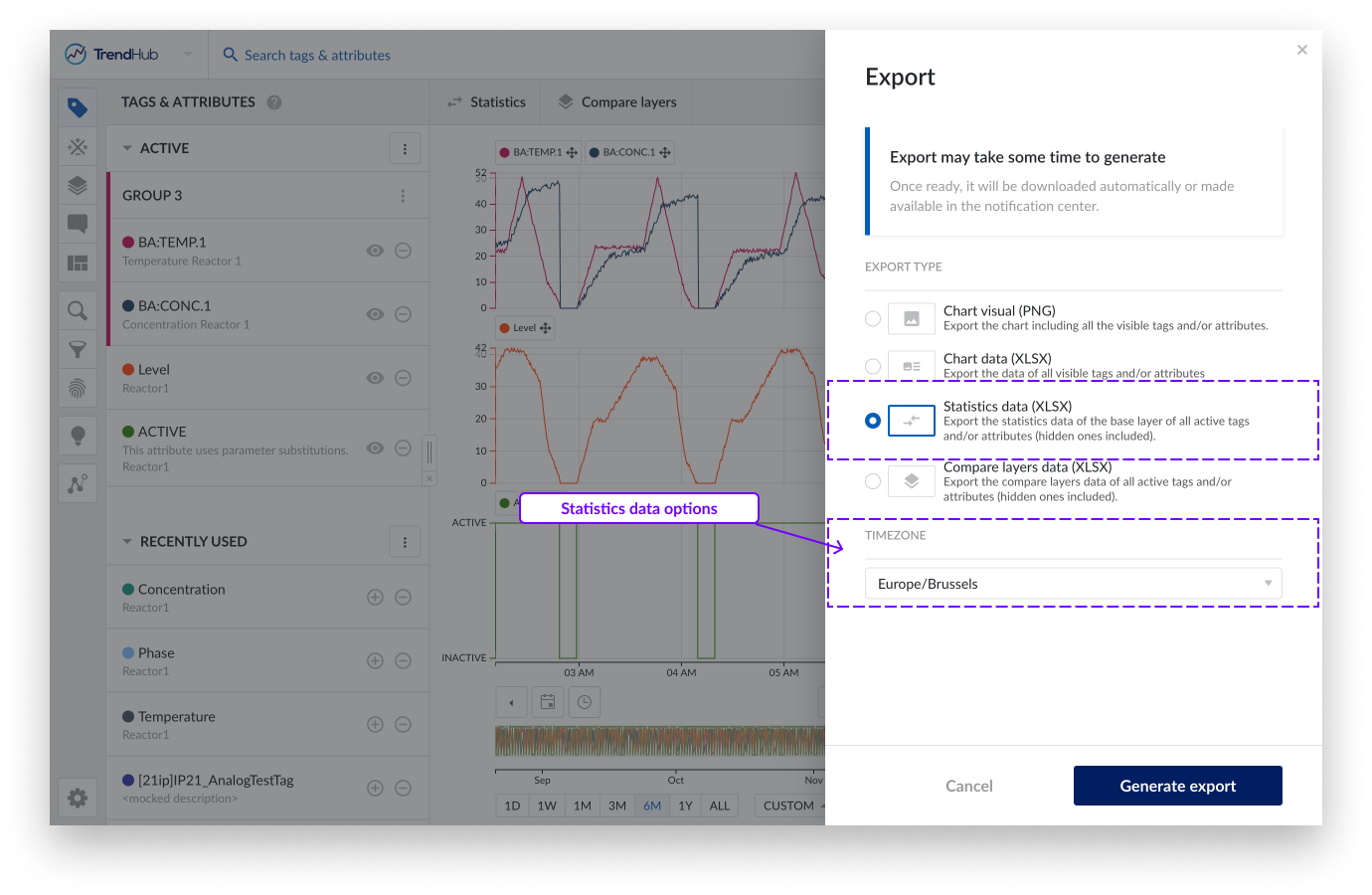
Zeitzone, mit dieser Einstellung können Sie die gewünschte Zeitzone wählen. Diese Einstellung wird auch für Ihren Benutzer gespeichert, d.h. bei der nächsten Sitzung wird sie automatisch auf die zuletzt verwendete Zeitzone eingestellt.
In der untenstehenden Exportdatei werden die folgenden Informationen angezeigt:
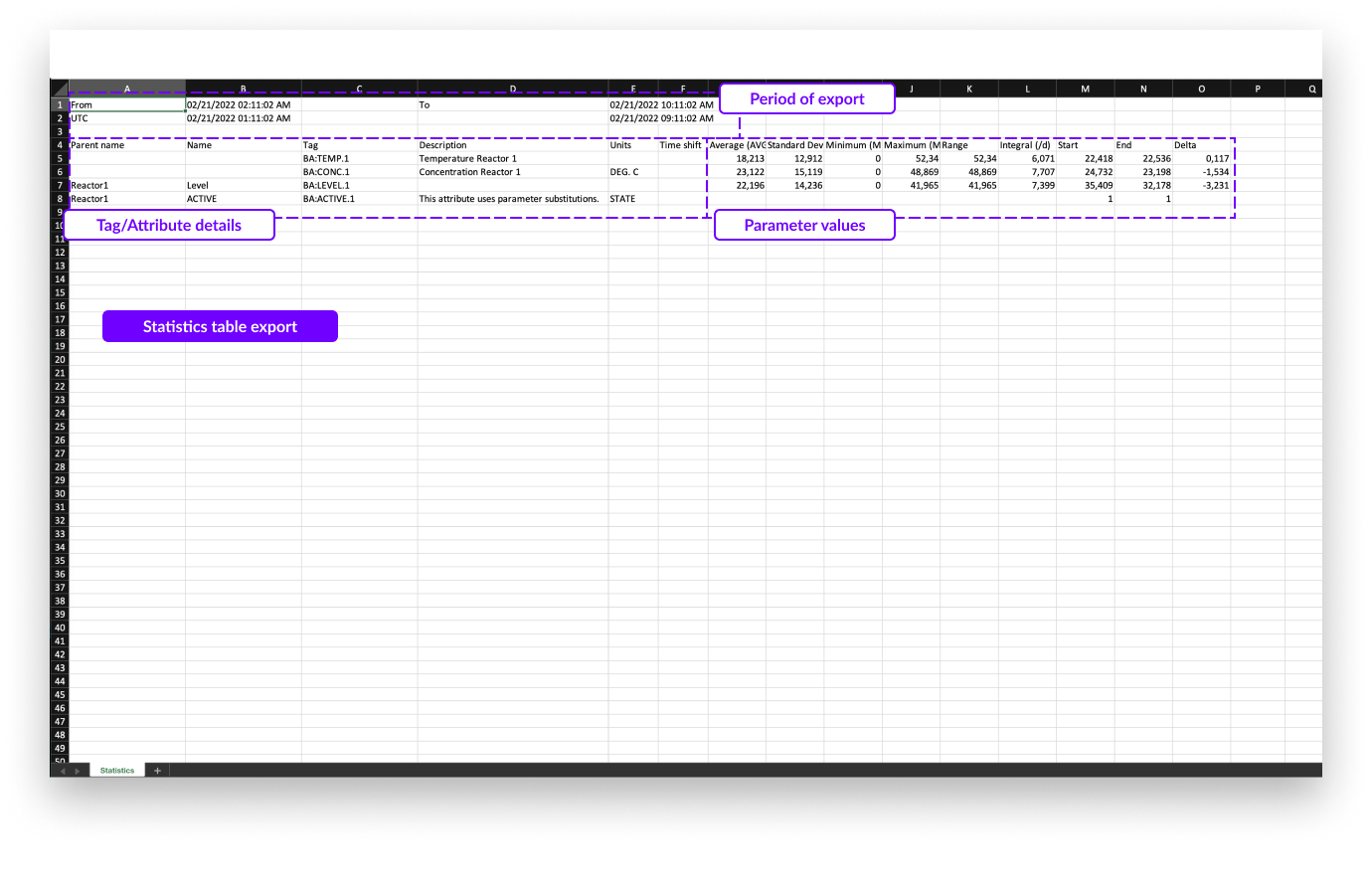
Anmerkung
Der Export der Statistik-Daten wird automatisch heruntergeladen, sobald er fertig ist.
Start- und Enddatum und -uhrzeit des Fokusdiagramms in der ausgewählten Zeitzone.
Start- und Enddatum und -uhrzeit des Fokusdiagramms im UTC-Format.
Es werden alle Informationen zu den Tags und Attributen angezeigt, einschließlich:
Übergeordneter Name (gilt nur für Attribute)
Name des Attributs (gilt nur für Attribute)
Tagname
Beschreibung (falls verfügbar)
Maßeinheiten (falls verfügbar)
Die Zeitverschiebung des Tags oder Attributs (falls angewandt)
Alle deskriptiven Statistiken
Der Datenexport der Vergleichstabelle sieht ähnlich aus wie der Export der Statistiktabelle. Auch hier sind alle wichtigen Parameter im Export enthalten, jetzt aber pro Sheet in der Excel-Datei. Bei diesem Export kann nur die Zeitzone eingestellt werden.
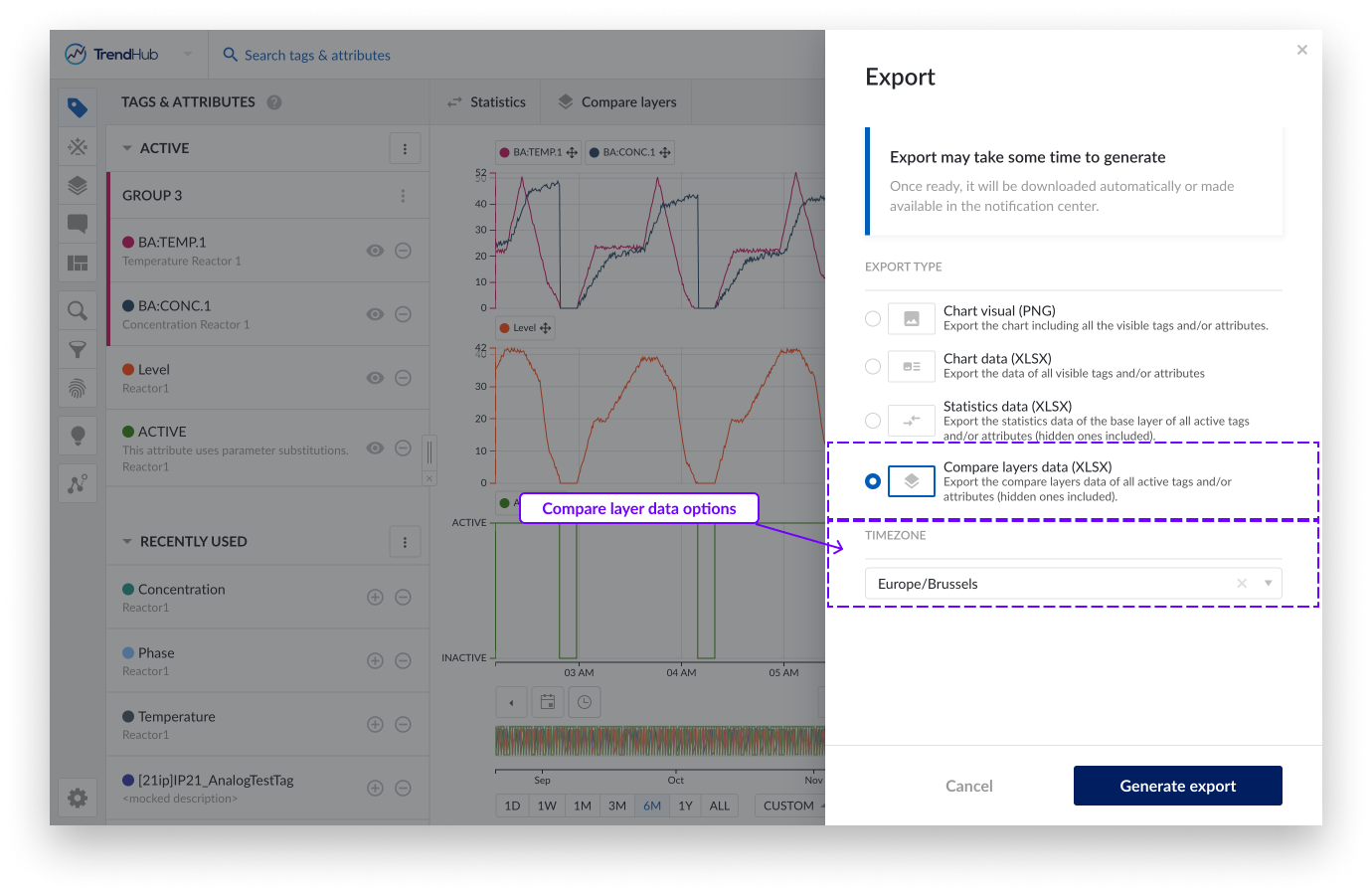
Zeitzone, mit dieser Einstellung können Sie die gewünschte Zeitzone wählen. Diese Einstellung wird auch für Ihren Benutzer gespeichert, d.h. bei der nächsten Sitzung wird sie automatisch auf die zuletzt verwendete Zeitzone eingestellt.
In der untenstehenden Exportdatei werden die folgenden Informationen angezeigt:
Die Details zum Tag und/oder Attribut auf der linken Seite, einschließlich:
Übergeordneter Name (gilt nur für Attribute)
Name des Attributs (gilt nur für Attribute)
Tagname
Beschreibung (falls verfügbar)
Maßeinheiten (falls verfügbar)
Die Zeitverschiebung des Tags oder Attributs (falls angewandt)
Details der Ebenen auf der rechten Seite, die Folgendes enthält:
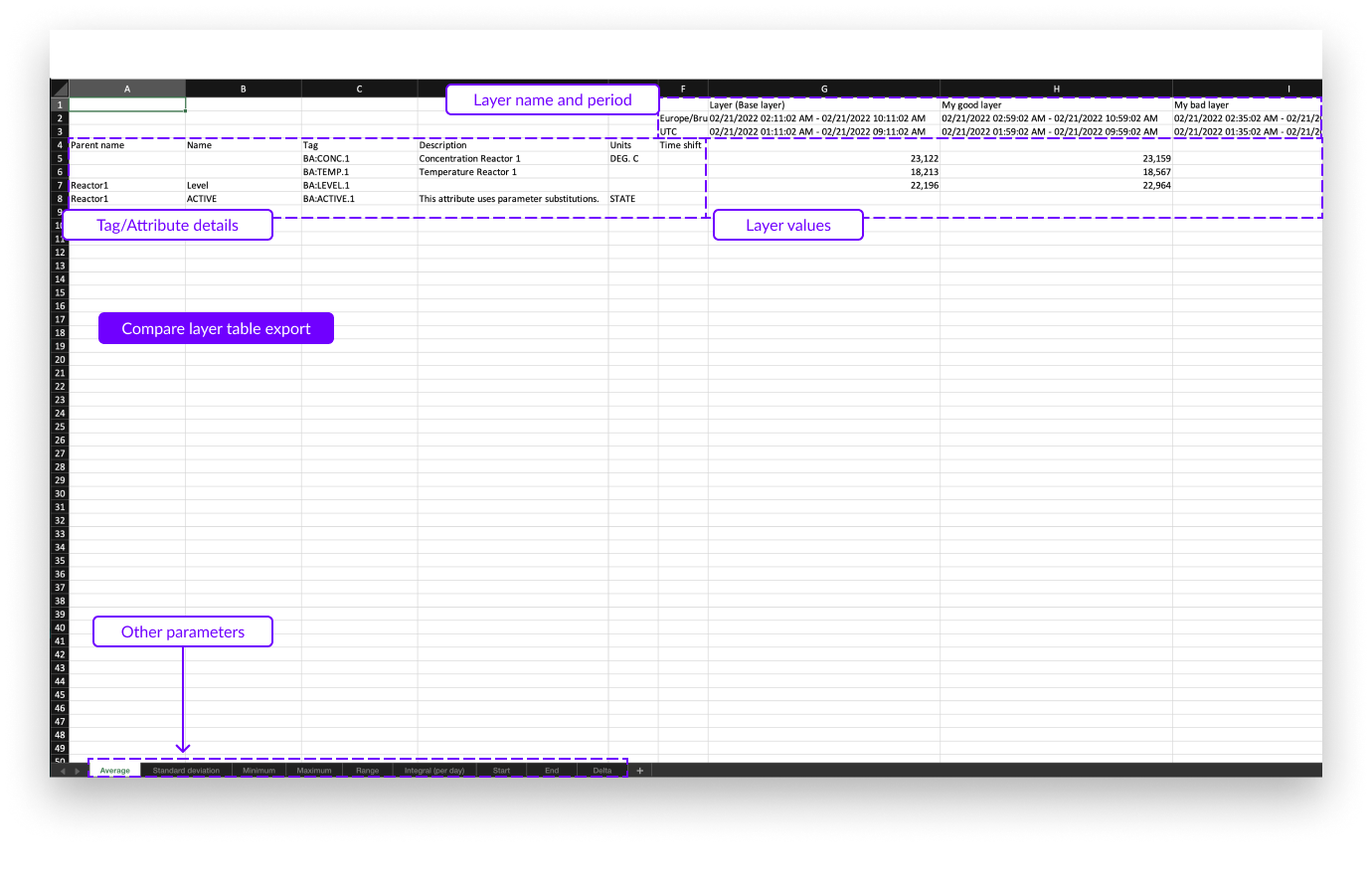
Anmerkung
Der Export der Vergleichstabelle wird automatisch heruntergeladen, sobald er fertig ist.
Name der Ebene (und Erwähnung der Basisebene)
Start- und Enddatum und -uhrzeit der Ebene in der ausgewählten Zeitzone
Start- und Enddatum und -zeit der Ebene im UTC-Format
Wert der aktuellen Statistik
Sie können die Suchergebnisse auch in eine Excel-Datei exportieren. Bitte lesen Sie das folgende Dokument, um mehr Suchen in TrendHub zu erfahren.
Sobald eine Suche ausgeführt wurde, können die Suchergebnisse mit allen verfügbaren Berechnungen exportiert werden. Um Suchergebnisse zu exportieren, klicken Sie einfach auf die Schaltfläche mit den drei Punkten in der Kopfzeile der Ergebnisse, gefolgt von der Option "Exportieren".
Sie können nun die Ergebnisse auswählen, die Sie exportieren möchten und die gewünschte Zeitzone auswählen, bevor der Export gestartet wird.
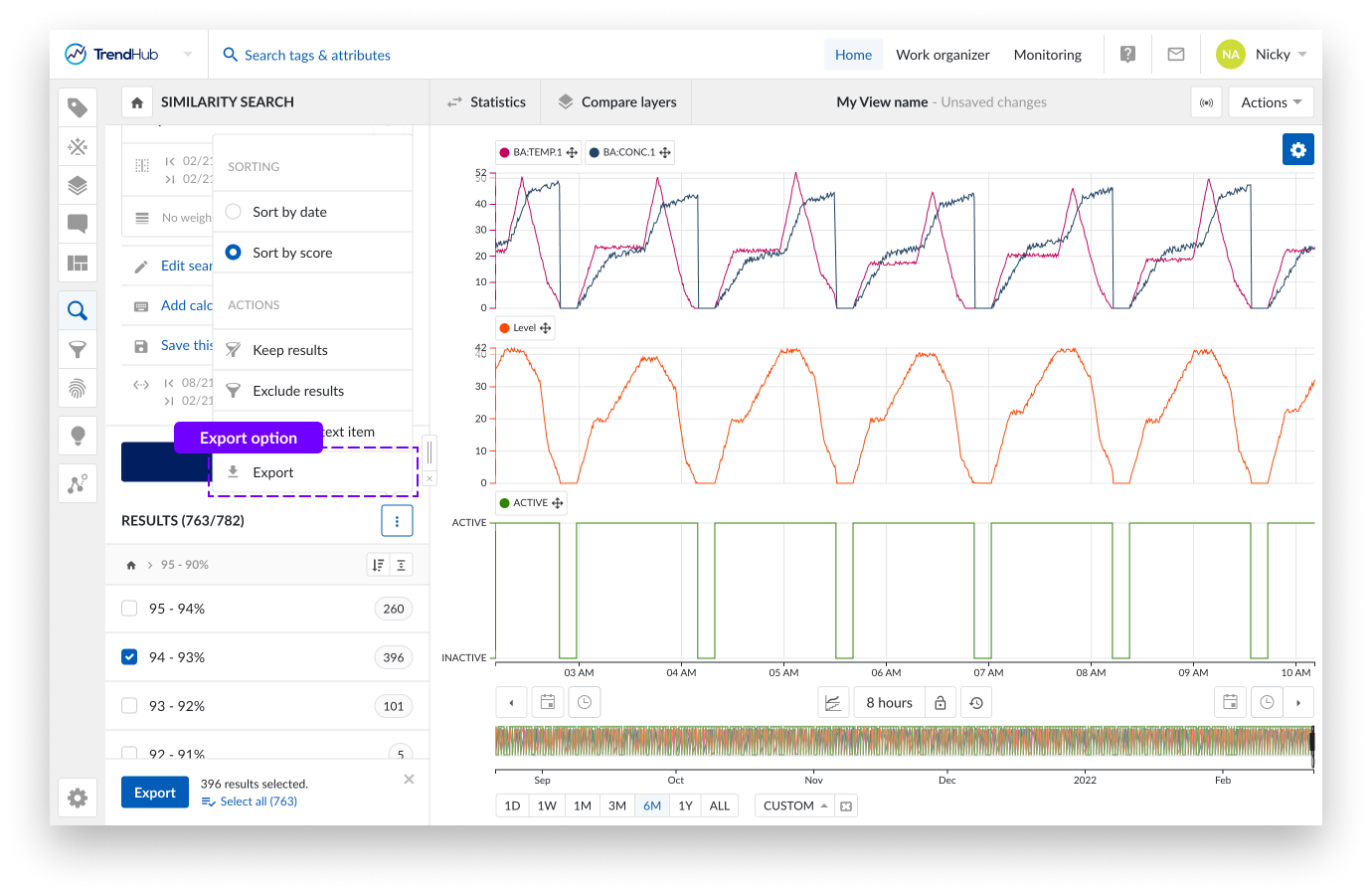
Die exportierte Datei besteht aus 2 Sheets:
Details zu den Suchbedingungen
Details der Suchergebnisse
Details zur Suche:
Name der Suche (bei gespeicherten Suchen)
Beschreibung der Suche (bei gespeicherten Suchen)
Suchtyp
Einstellungen der Suche einschließlich
Abgefragte Tags
Abgefragte Zeitspanne (Ähnlichkeitssuche)
Minimale Ähnlichkeit (Ähnlichkeitssuche)
Gewichtung und Zeitraum der Gewichtung (Ähnlichkeitssuche)
Durchsuchter Zeitraum (Context Zeitraum)
Exportdetails wie Zeitzone und Exportdatum
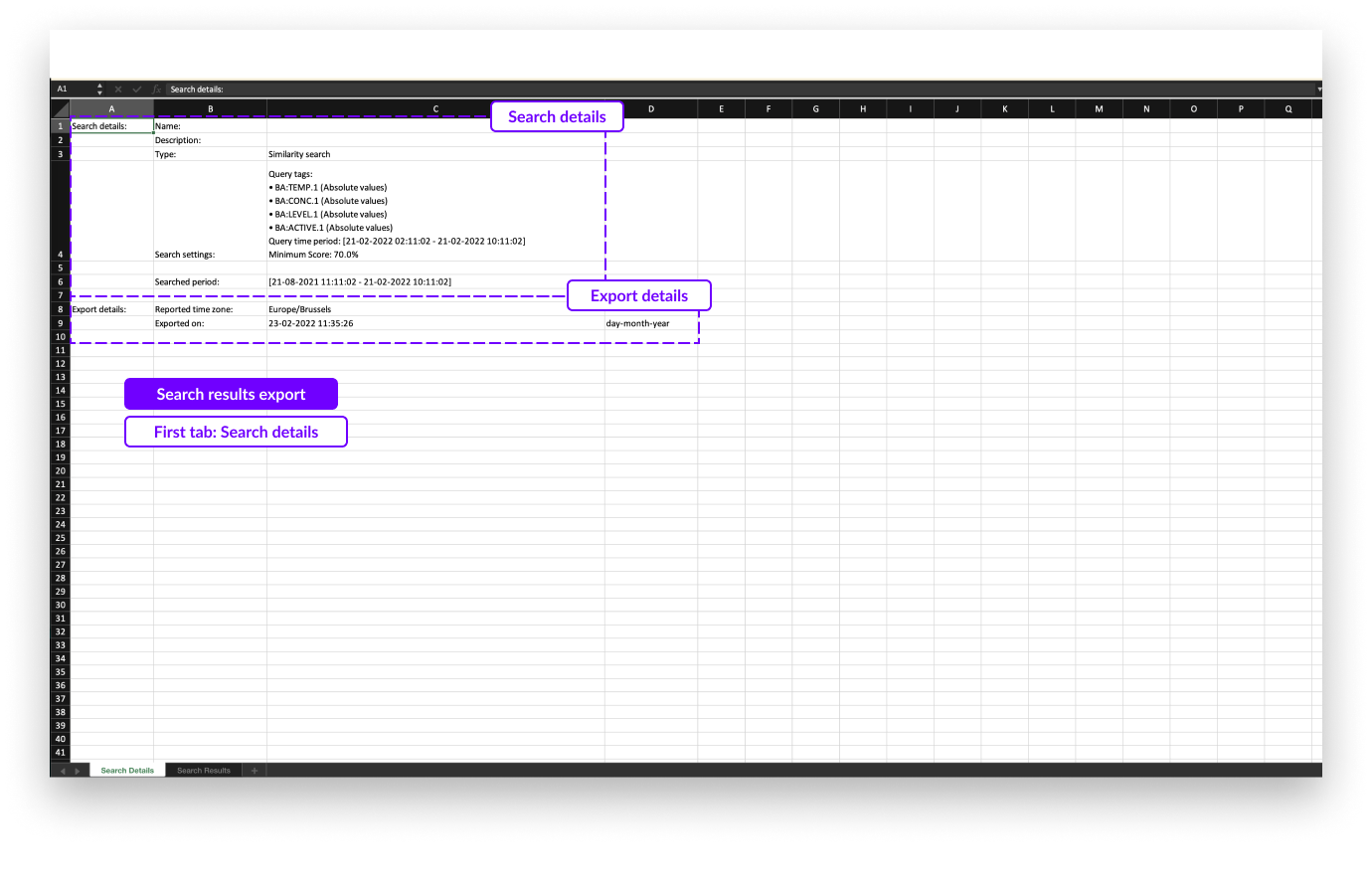
Details zu den Suchergebnissen:
Start- und Enddatum in den ersten beiden Spalten
Dauer des Suchergebnisses
Spezifische Parameter der Suche (z.B. Punktzahl für Ähnlichkeitssuchergebnisse)
Spalte pro verfügbare Berechnung
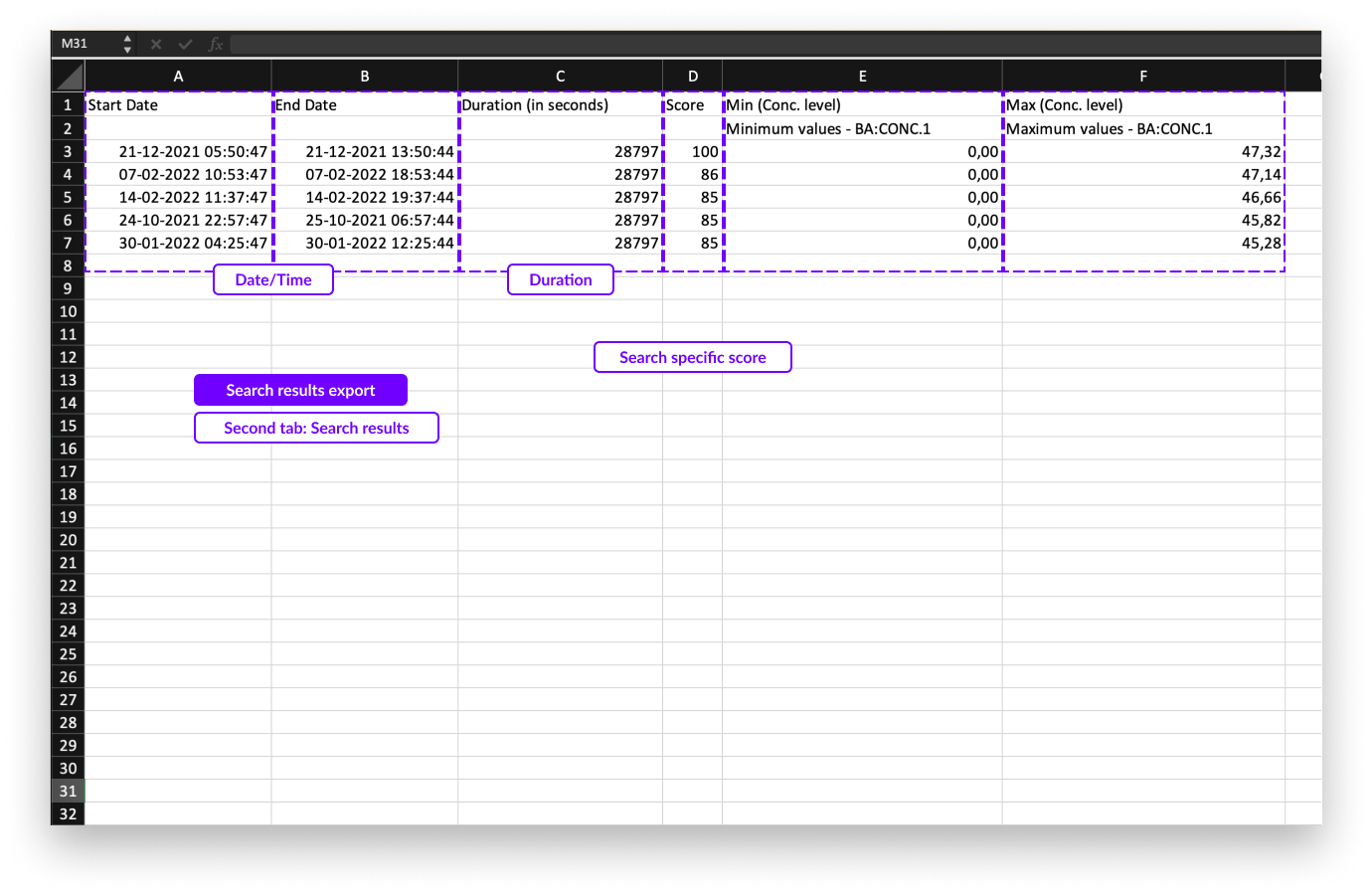
Anmerkung
Die Exportdatei der Suchergebnisse kann nach Erstellung im Benachrichtigungszentrum heruntergeladen werden. Der Download bleibt 7 Tage lang verfügbar, bevor er abläuft.
Visualisierungsmodi und Data-Scooter
Sobald ein Tag oder Attribut hinzugefügt wird und aktiv ist, wird es im Fokusdiagramm visualisiert. Das Fokusdiagramm kann Ihre Daten als ein:
Gestapeltes Trend-Diagramm
Trend-Plot
Streudiagramm
Der gestapelte Trend-Plot ist der Standard-Visualisierungsmodus. Sie können den Modus ändern, indem Sie auf die Schaltfläche Fokusdiagramm-Visualisierungsmodus unterhalb des Diagramms klicken.
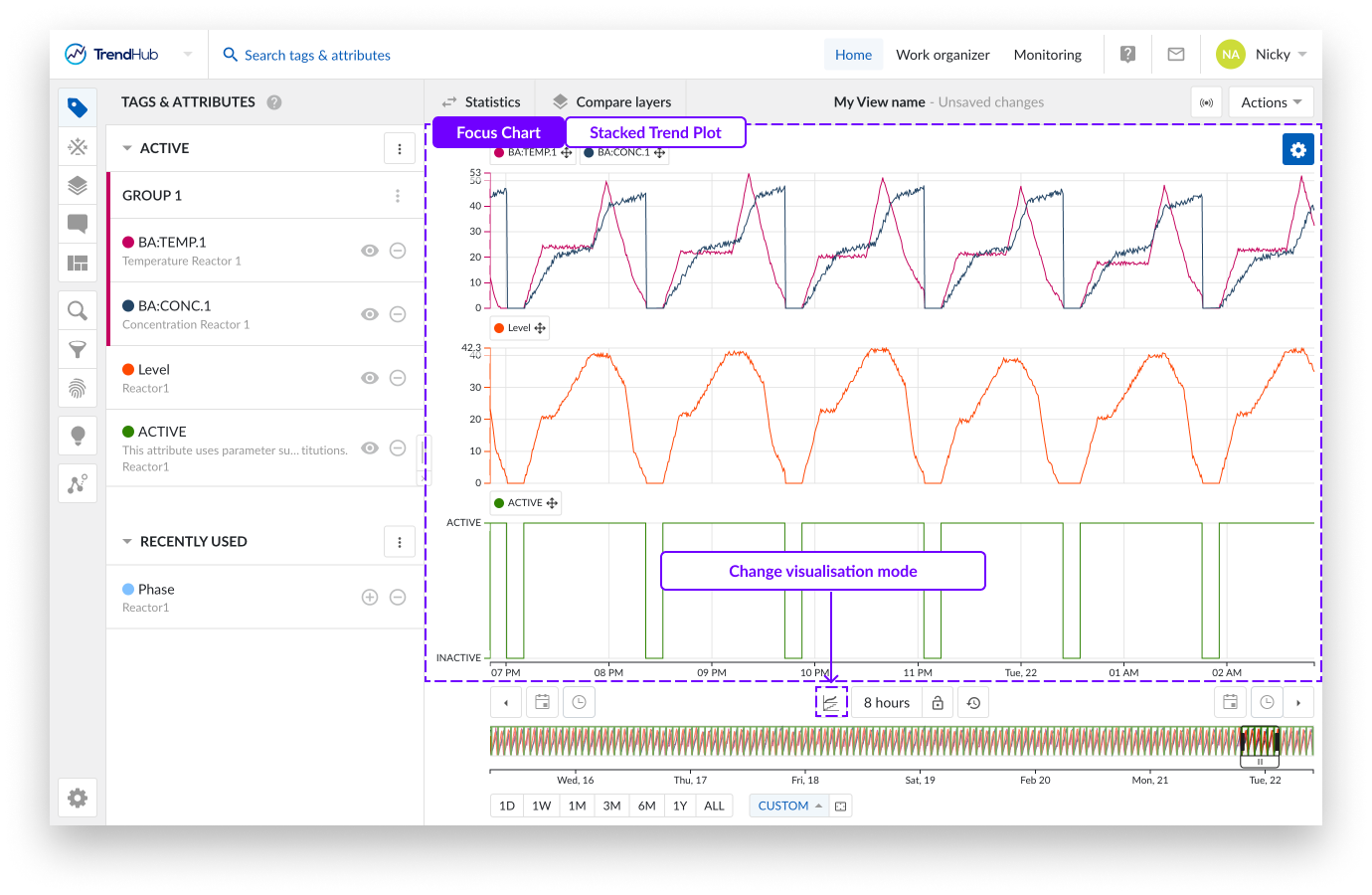
Beginnen wir mit dem Standardmodus "Gestapelte Trendansicht". In diesem Anzeigemodus erhält jeder Tag oder jedes Attribut eine eigene Bahn im Diagramm, um die Zeitreihendaten zu visualisieren.
Wie auf dem Bild oben zu sehen, können Sie deutlich mehrere Bahnen erkennen. Standardmäßig steht jede dieser Bahnen für ein Tag oder ein Attribut. Auf der linken Seite jeder Zeile ist eine y-Achse zu sehen. Standardmäßig ist die y-Achse jedes Tags auf automatische Skalierung eingestellt, wodurch sichergestellt wird, dass alle Daten immer sichtbar sind. Die automatische Skalierung wird bei Bedarf aktualisiert.
Die Skalierungseinstellung kann für jeden Tag einzeln geändert werden (automatische oder manuelle Skalierung) und wird für zukünftige Sitzungen gespeichert. Unter allen Bahnen wird eine x-Achse angezeigt, die das Datum und den Zeitbereich des visualisierten Fokusdiagramms darstellt.
Mit dieser Option zoomen Sie in die Auswahl des Diagramms, das Sie erstellt haben.
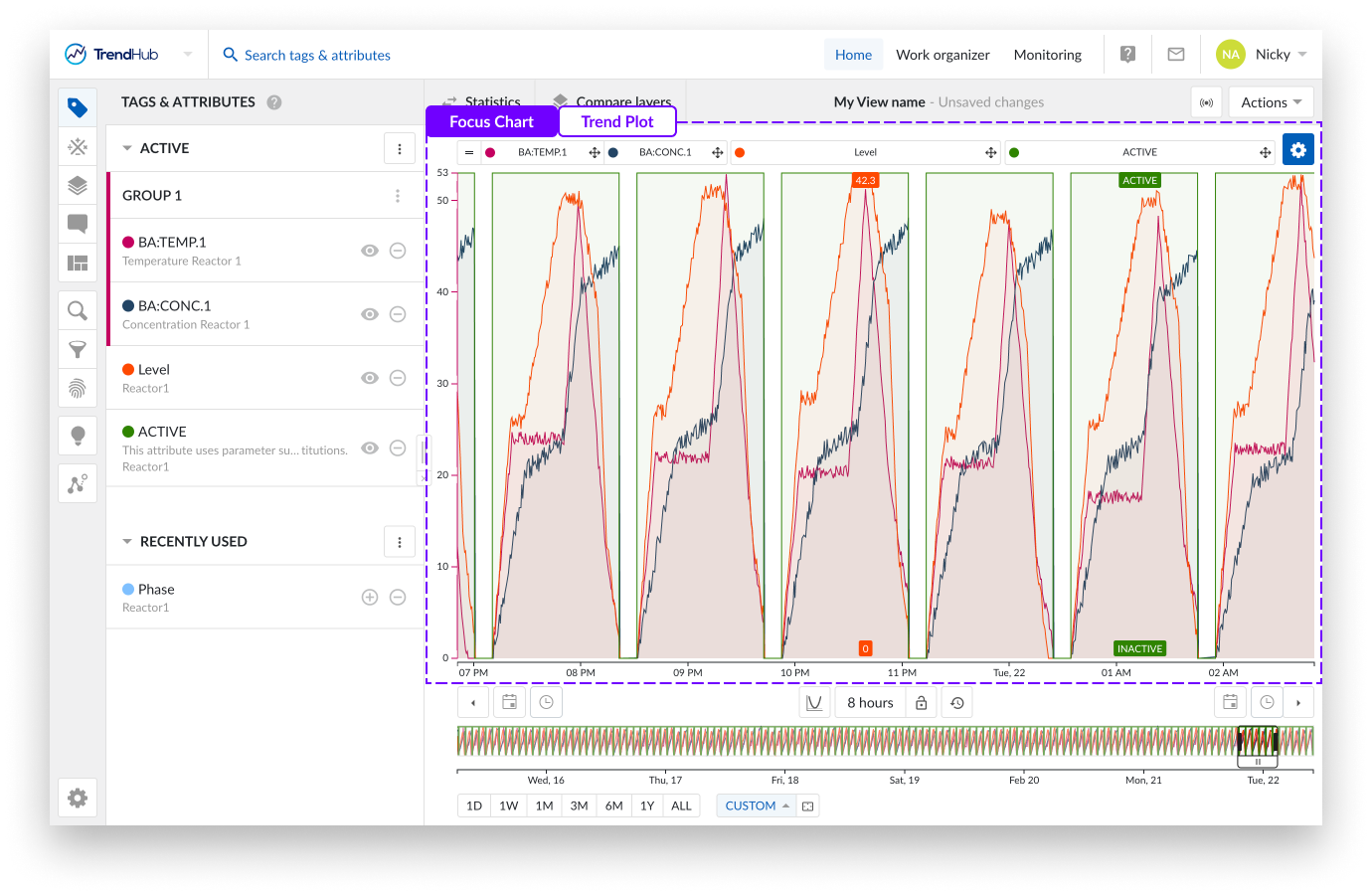
In der Abbildung können Sie die Unterschiede zur gestapelten Trendansicht deutlich erkennen. Der Hauptunterschied besteht darin, dass bei diesem Diagramm alle Tags und Attribute in einer großen Bahn mit allen Beschriftungen oberhalb des Diagramms angezeigt werden.
Eine weitere Funktion, die nur in der Trendansicht verfügbar ist, ist die Möglichkeit, eine y-Achse für weitere Tags oder Attribute im Diagramm zu visualisieren (oder auszublenden). Klicken Sie dazu oberhalb des Fokusdiagramms auf die Beschriftung des jeweiligen Tags.
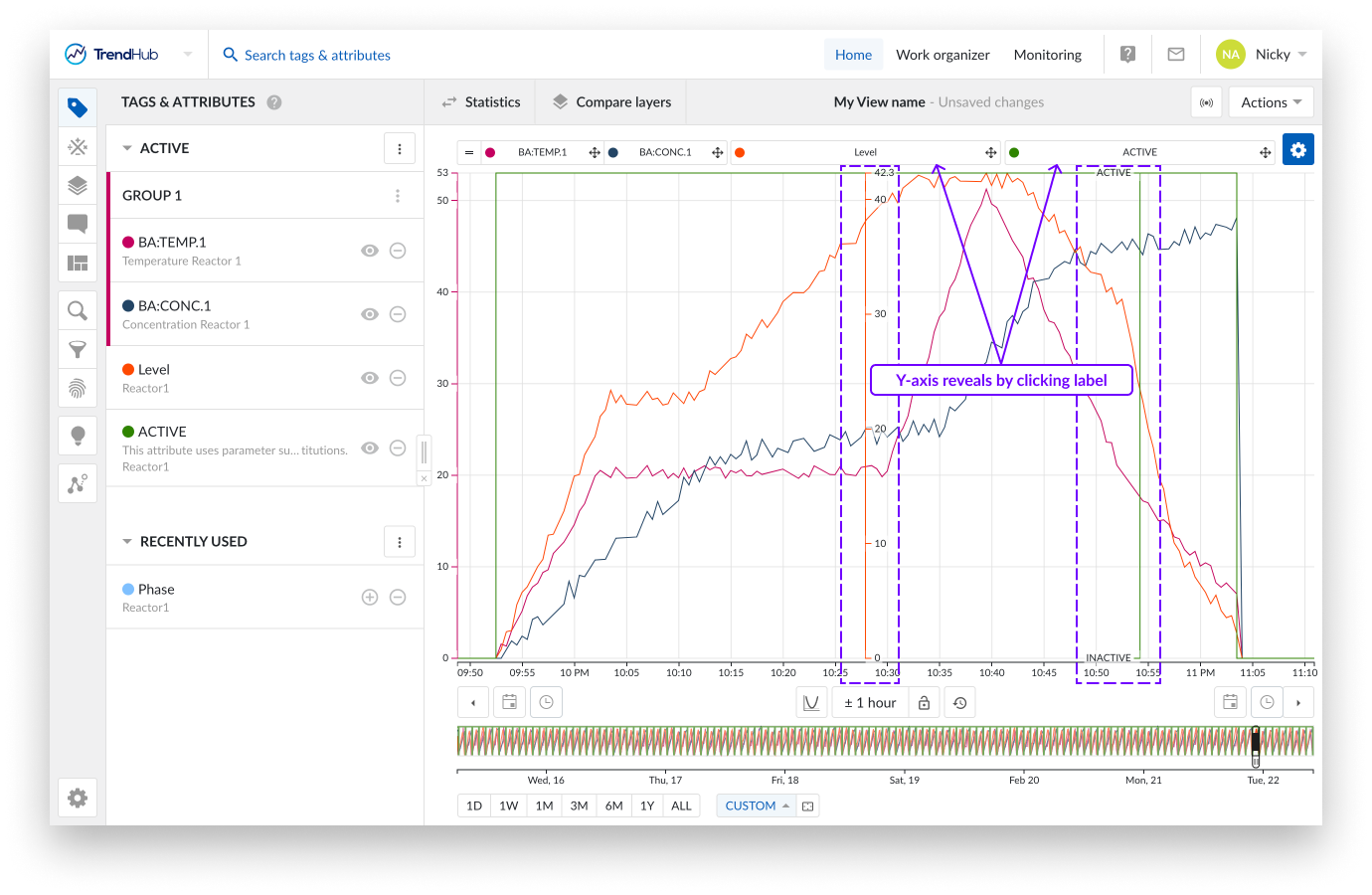
Die letzte Visualisierungsoption ist das Streudiagramm. Der Streudiagramm-Modus liefert Informationen über die Korrelation zwischen zwei oder mehr unterschiedlichen Tags für den ausgewählten Zeitraum. Weitere Einzelheiten zum Streudiagramm finden Sie unter dem folgenden Link.
Aktionen im Fokusdiagramm
In den Visualisierungsmodi können Sie die Tag-Etiketten im Diagramm neu anordnen, indem Sie sie greifen und an einer anderen Stelle ablegen.
Auf diese Weise kann die Reihenfolge der Tags und Attribute geändert werden (d.h. die Liste, die im Menü Tags und Attribute angezeigt wird). Dies geschieht, wenn Sie eine Beschriftung neben einem Trend-Plot oder über/unter einer anderen Beschriftung auf dem gestapelten Trend-Plot ablegen.
Auch das Erstellen von Gruppen ist möglich. Dazu können Sie ein Etikett über ein anderes Etikett legen. Sobald eine Gruppe erstellt ist, wird die Maßstabseinstellung des ersten Tags in der Gruppe für die gesamte Gruppe verwendet. Die Skalierungseinstellungen der Gruppe können auch angepasst werden. Klicken Sie dazu auf die Gruppe in der Liste Tags & Attribute.
Sie können die Einstellungen der X-Achse auch durch Schwenken anpassen.
Anmerkung
Weitere Informationen zum Gruppieren finden Sie unter folgendem Link. Für Informationen zum Schwenken lesen Sie hier.
Für jedes Diagramm gibt es verschiedene Einstellungen, die Sie ändern können, um das Diagramm nach Ihren Wünschen zu gestalten. Die Einstellungen finden Sie oben rechts im Fokusdiagramm hinter der blauen Schaltfläche Einstellungen.
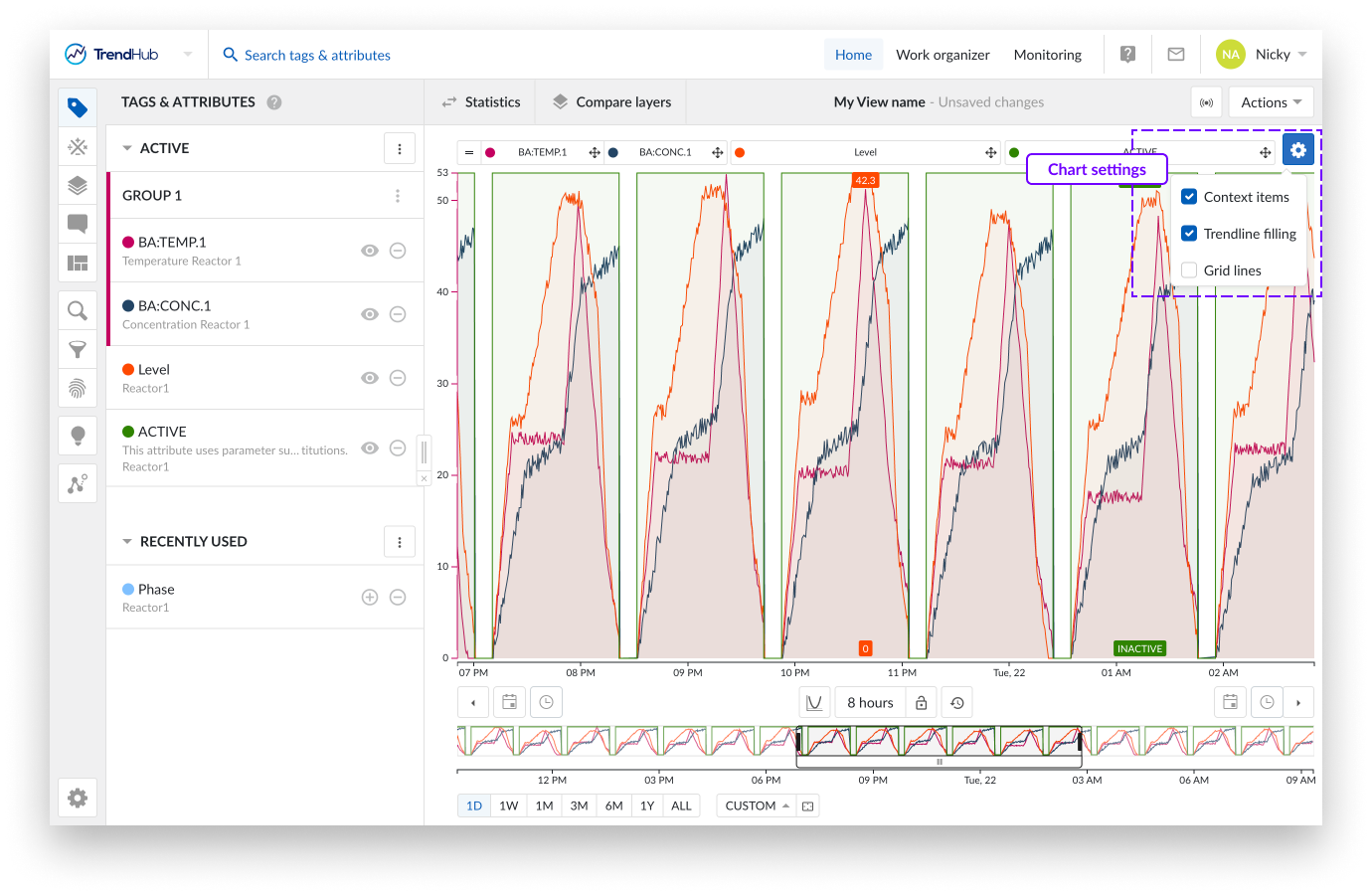
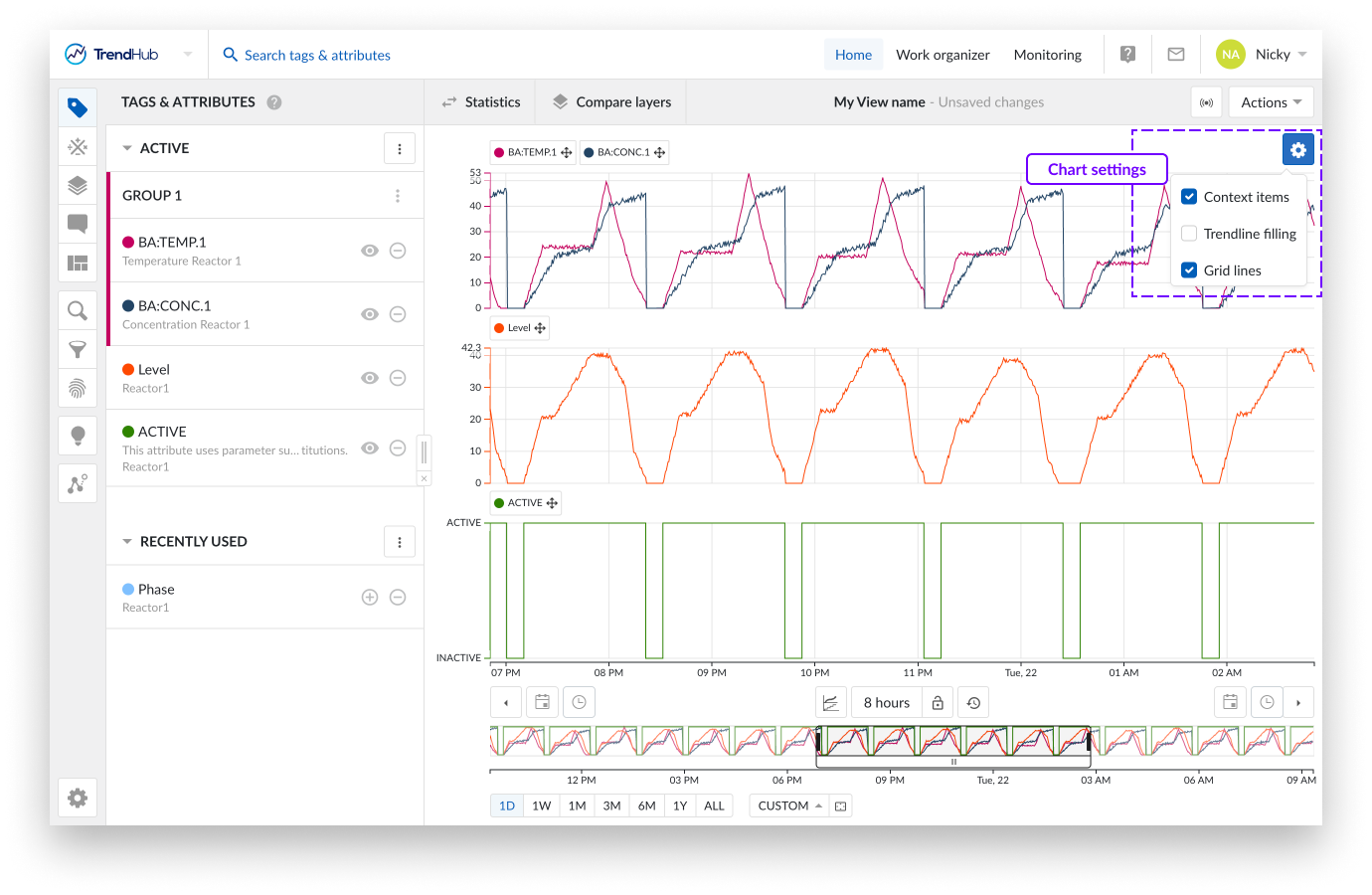
Für die Diagrammdarstellungen "Trend" und "Gestapelter Trend" sind die folgenden Einstellungen verfügbar:
Kontext Elemente: Wenn Sie die Optionen "Context Items" aktivieren, werden Ihre Context Items, die mit dem von Ihnen visualisierten Zeitraum verbunden sind, im Diagramm angezeigt. Diese Option ist standardmäßig für beide Trendansichten aktiviert.
Anmerkung
Wenn Sie viele Context Items haben, wirkt sich dies auf die Performanz des Diagramms aus.
Trendlinie füllen: Wenn Sie die Option "Trendlinienfüllung" aktivieren, wird der Bereich unter der Kurve jedes Tags und Attributs mit einer helleren Farbe der eingestellten Tagfarbe gefüllt. Diese Option ist standardmäßig aktiviert.
Gitternetzlinien: Sobald die Option "Gitternetzlinien" aktiviert ist, erscheinen im Diagramm Gitternetzlinien, die das Ablesen der Werte in den Diagrammen erleichtern. Diese Option ist standardmäßig deaktiviert.
Anmerkung
The settings of the different visualization modes are saved separately for your user, which means you can have one setting enabled for one mode while that same setting is disabled for the second mode. The options will be saved and reused in your next session.
Anmerkung
All chart settings are saved inside a view. Meaning, when a colleague opens one of your shared views, your chart settings will be enabled for that view.
Data-Scooter
Data-Scooter sind Felder im Fokusdiagramm, die die Werte aller sichtbaren Tags und Attribute zu einem bestimmten Zeitpunkt auf der Basisebene enthalten.
Für analoge Tags werden die Werte linear interpoliert. Für diskrete, String- und digitale Tags wird der Wert des letzten aufgezeichneten Punktes angezeigt.
Sie können eine unbegrenzte Anzahl von Data-Scootern erstellen, um Ihre Werte der Basisperiode zu jedem Zeitpunkt zu vergleichen.
Das Hinzufügen von Data-Scootern erfolgt durch Doppelklick auf eine beliebige Stelle im Fokusdiagramm (Trend- und gestapelte Trendansicht).
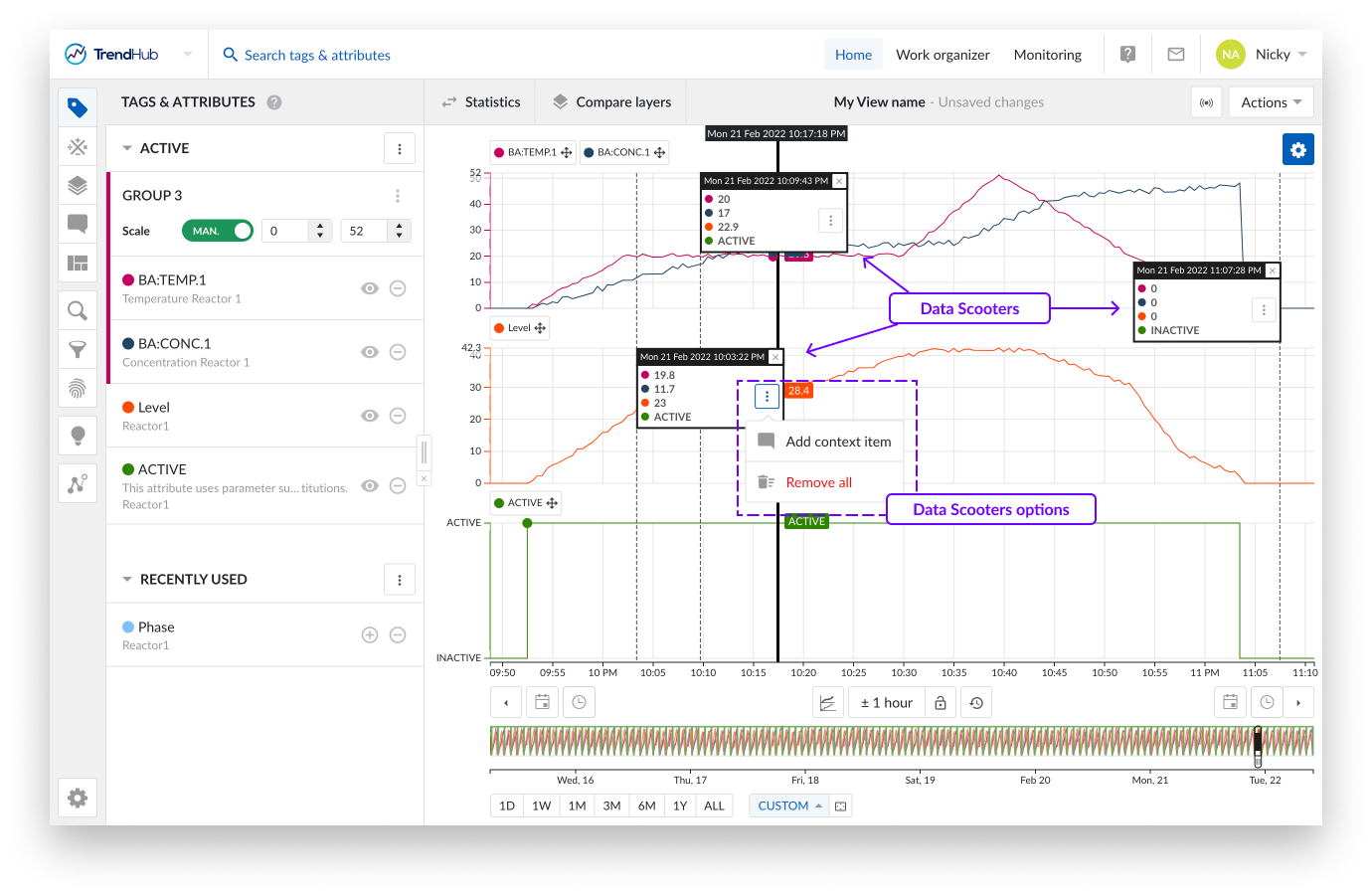
Ein Data-Scooter mit einem falschen Zeitstempel kann frustrierend sein. Aus diesem Grund kann jeder Data-Scooter durch Anklicken an eine andere Position im Fokusdiagramm gezogen werden.
Wenn ein Data-Scooter erstellt wurde, sehen Sie die Schaltfläche mit den drei vertikalen Punkten. Wenn Sie auf diese Schaltfläche klicken, werden die Optionen des Data-Scooters angezeigt:
Context Item Menü
Alle entfernen (siehe nächster Absatz)
Zeigt ein Data-Scooter den Beginn eines Problems an? Markieren Sie es mit einem Context Item. Wenn Sie auf die Schaltfläche "Context Item hinzufügen" des Data-Scooters klicken, wird ein Context Item erstellt.
Der Vorteil der Erstellung eines Context Items auf diese Weise ist, dass das Startdatum und die Startzeit für das Context Item, das Sie erstellen möchten, automatisch ausgefüllt werden, nachdem Sie einen Context Item type eingegeben haben. Ein Enddatum und eine Endzeit können nach der Erstellung des Context Items festgelegt werden.
Weitere Informationen über die Erstellung von Context Items finden Sie hier.
Ein einzelner Data-Scooter kann auf zwei Arten entfernt werden. Eine Möglichkeit ist ein Doppelklick auf einen vorhandenen Data-Scooter, während die logischere Möglichkeit darin besteht, auf das Kreuz in der oberen rechten Ecke des Data-Scooters zu klicken.
Es ist auch möglich, alle Data-Scooter auf einmal zu entfernen. Klicken Sie dazu auf die Schaltfläche mit den drei vertikalen Punkten in einem der verfügbaren Data-Scooter, wodurch die Optionsliste der Data-Scooter angezeigt wird. Als letzte Option sehen Sie die Option "Alle entfernen". Klicken Sie auf diese Schaltfläche, um alle Data-Scooter zu entfernen.
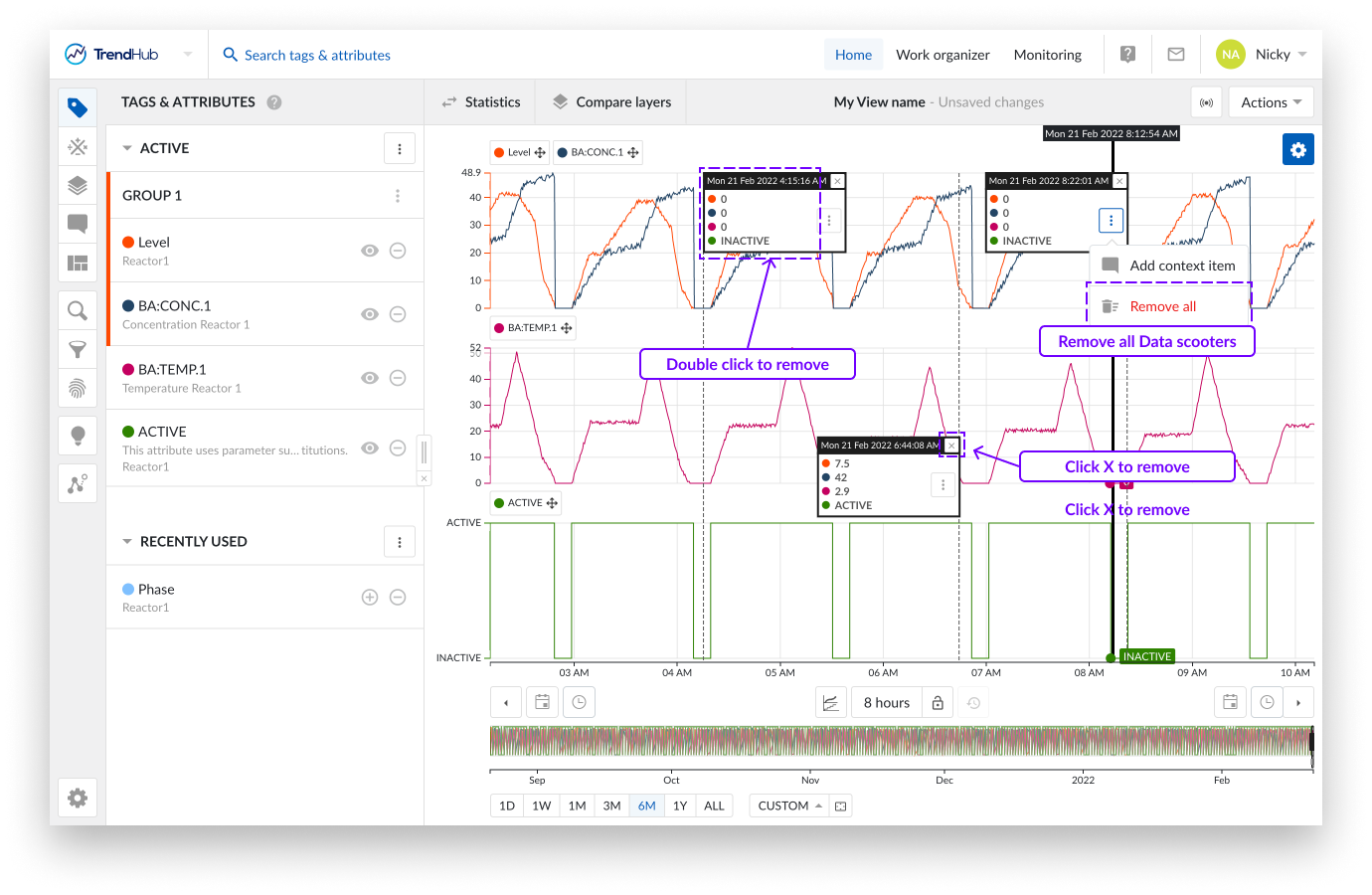
Anmerkung
Wenn Data-Scooter für große, herausgezoomte Zeiträume mit schnell variierenden Daten verwendet werden, ist die Genauigkeit der auf den Data-Scootern angezeigten Werte begrenzt. Die besten Ergebnisse erhalten Sie, wenn Sie den gewünschten Zeitraum heranzoomen.
Sie können eine Auswahl auf dem Fokusdiagramm erstellen, indem Sie die Maus über das Fokusdiagramm ziehen und loslassen. Dabei erscheint sofort ein grauer Kasten, in dessen oberer linker Ecke die Länge des von Ihnen erstellten Zeitraums angezeigt wird.
Sobald dies geschehen ist, sehen Sie einen "hervorgehobenen" Zeitraum und ein Popup mit einigen Aktionen für diesen speziellen Zeitraum.
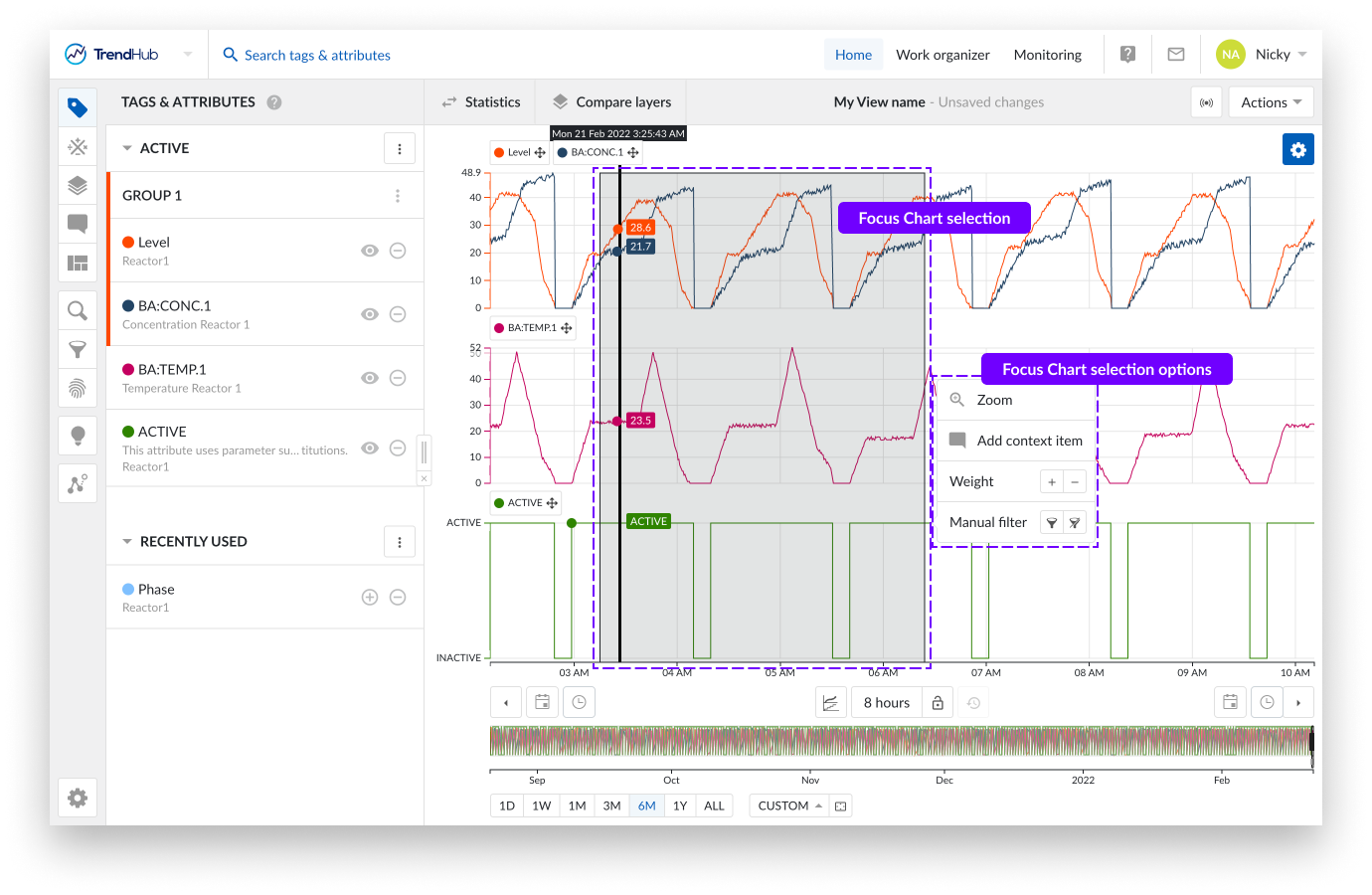
Die folgenden Optionen stehen Ihnen zur Verfügung:
Zoom: it dieser Option zoomen Sie in die Auswahl des Diagramms, das Sie erstellt haben.
Context Item hinzufügen: Ist in dem ausgewählten Zeitraum etwas passiert? Markieren Sie es mit einem Context Item. Wenn Sie auf diese Option klicken, wird der Ablauf zum Erstellen von Context Items gestartet.
Der große Vorteil bei der Erstellung eines Context Items auf diese Weise ist, dass das Start- und Enddatum und die Uhrzeit für das Context Item, das Sie erstellen möchten, automatisch ausgefüllt werden, nachdem Sie einen Context Item Type eingegeben haben.
Weitere Informationen über die Erstellung von Context Items finden Sie hier.
Gewichtung hinzufügen: Mit der Option Gewichtung im Auswahl-Menü können Sie die Gewichtung der Tags und Attribute in diesem Zeitraum erhöhen. Gewichte werden bei der Ähnlichkeitssuche verwendet, um die Bedeutung des ausgewählten Zeitraums zu erhöhen.
Weitere Informationen über Gewichtung und die Ähnlichkeitssuche finden Sie hier.
Manueller Filter: Mit diesen Filtern können Sie den ausgewählten Zeitraum ausschließen (oder wieder einschließen). Das Herausfiltern von Zeiträumen sorgt dafür, dass diese Zeiträume in den weiteren Funktionen von TrendHub nicht mehr berücksichtigt werden (z. B.
Herausgefilterte Zeiträume können in einem Filter gespeichert werden, so dass Sie sie in späteren Sitzungen verwenden können.
Weitere Informationen über Filter finden Sie hier.
Data-Scooter
Data-Scooter sind Felder im Fokusdiagramm, die die Werte aller sichtbaren Tags und Attribute zu einem bestimmten Zeitpunkt auf der Basisebene enthalten.
Für analoge Tags werden die Werte linear interpoliert. Für diskrete, String- und digitale Tags wird der Wert des letzten aufgezeichneten Punktes angezeigt.
Sie können eine unbegrenzte Anzahl von Data-Scootern erstellen, um Ihre Werte der Basisperiode zu jedem Zeitpunkt zu vergleichen.
Das Hinzufügen von Data-Scootern erfolgt durch Doppelklick auf eine beliebige Stelle im Fokusdiagramm (Trend- und gestapelte Trendansicht).
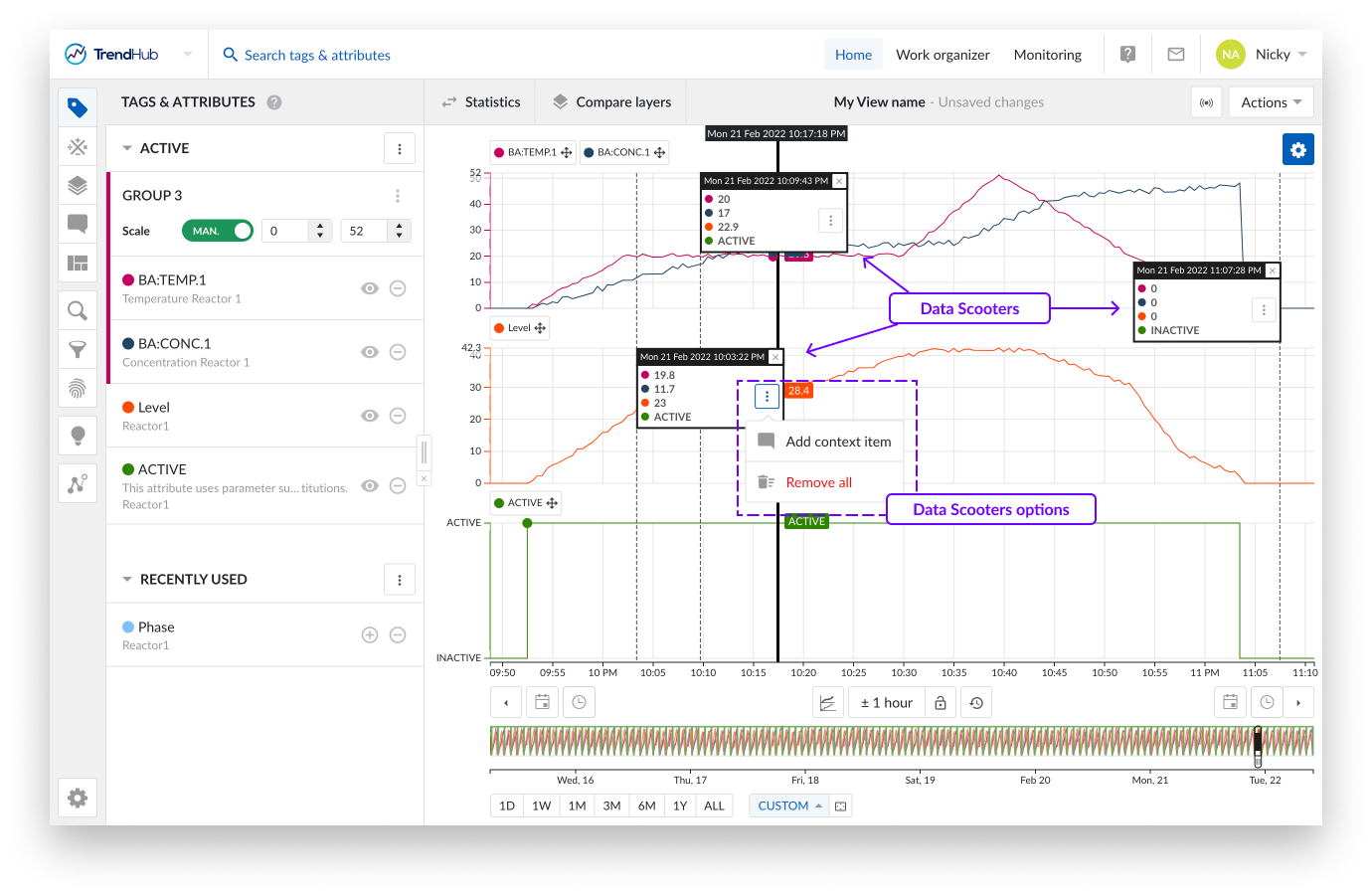
Ein Data-Scooter mit einem falschen Zeitstempel kann frustrierend sein. Aus diesem Grund kann jeder Data-Scooter durch Anklicken an eine andere Position im Fokusdiagramm gezogen werden.
Wenn ein Data-Scooter erstellt wurde, sehen Sie die Schaltfläche mit den drei vertikalen Punkten. Wenn Sie auf diese Schaltfläche klicken, werden die Optionen des Data-Scooters angezeigt:
Context Item Menü
Alle entfernen (siehe nächster Absatz)
Zeigt ein Data-Scooter den Beginn eines Problems an? Markieren Sie es mit einem Context Item. Wenn Sie auf die Schaltfläche "Context Item hinzufügen" des Data-Scooters klicken, wird ein Context Item erstellt.
Der Vorteil der Erstellung eines Context Items auf diese Weise ist, dass das Startdatum und die Startzeit für das Context Item, das Sie erstellen möchten, automatisch ausgefüllt werden, nachdem Sie einen Context Item type eingegeben haben. Ein Enddatum und eine Endzeit können nach der Erstellung des Context Items festgelegt werden.
Weitere Informationen über die Erstellung von Context Items finden Sie hier.
Ein einzelner Data-Scooter kann auf zwei Arten entfernt werden. Eine Möglichkeit ist ein Doppelklick auf einen vorhandenen Data-Scooter, während die logischere Möglichkeit darin besteht, auf das Kreuz in der oberen rechten Ecke des Data-Scooters zu klicken.
Es ist auch möglich, alle Data-Scooter auf einmal zu entfernen. Klicken Sie dazu auf die Schaltfläche mit den drei vertikalen Punkten in einem der verfügbaren Data-Scooter, wodurch die Optionsliste der Data-Scooter angezeigt wird. Als letzte Option sehen Sie die Option "Alle entfernen". Klicken Sie auf diese Schaltfläche, um alle Data-Scooter zu entfernen.
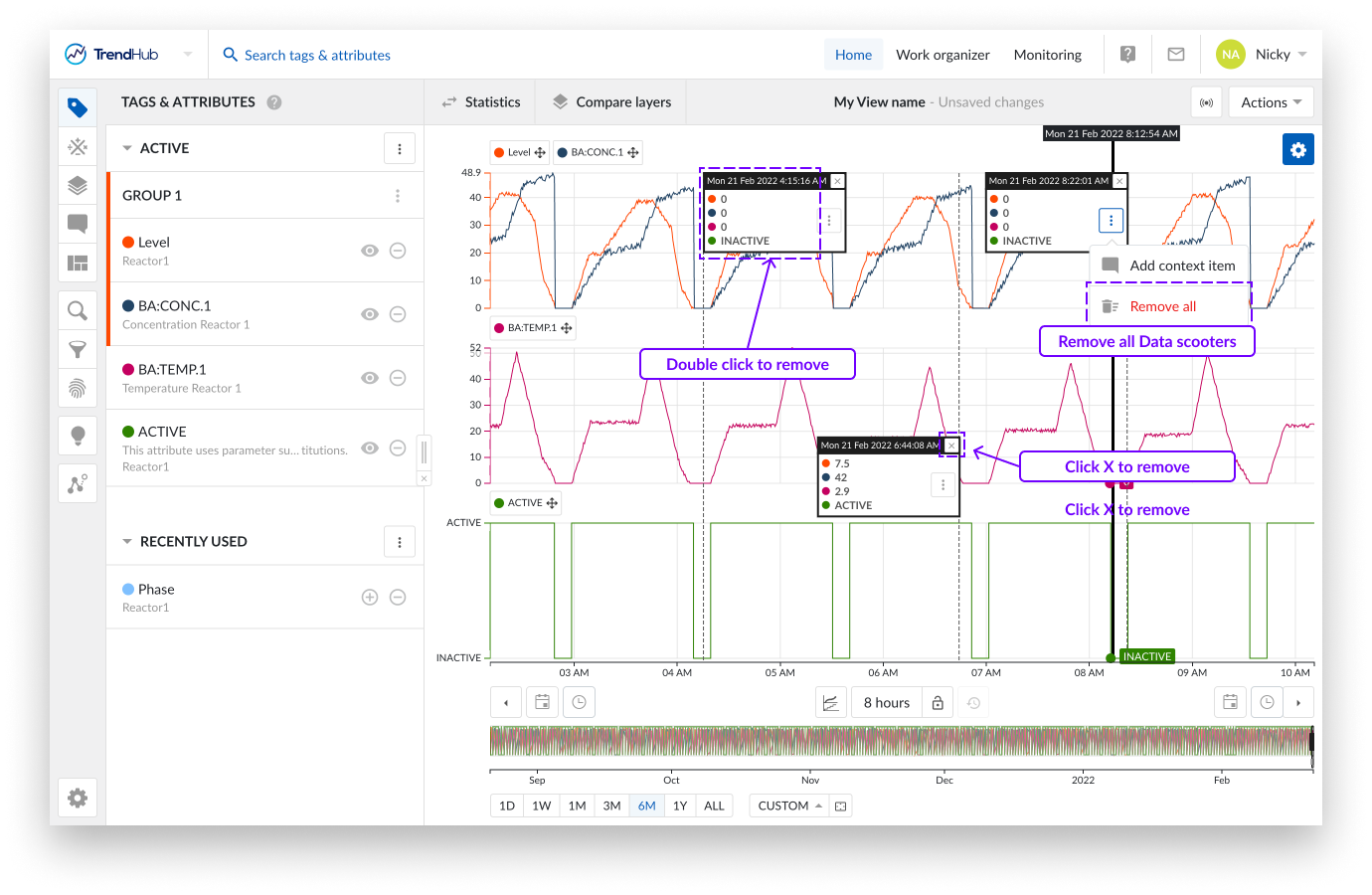
Anmerkung
Wenn Data-Scooter für große, herausgezoomte Zeiträume mit schnell variierenden Daten verwendet werden, ist die Genauigkeit der auf den Data-Scootern angezeigten Werte begrenzt. Die besten Ergebnisse erhalten Sie, wenn Sie den gewünschten Zeitraum heranzoomen.
Sie können eine Auswahl auf dem Fokusdiagramm erstellen, indem Sie die Maus über das Fokusdiagramm ziehen und loslassen. Dabei erscheint sofort ein grauer Kasten, in dessen oberer linker Ecke die Länge des von Ihnen erstellten Zeitraums angezeigt wird.
Sobald dies geschehen ist, sehen Sie einen "hervorgehobenen" Zeitraum und ein Popup mit einigen Aktionen für diesen speziellen Zeitraum.
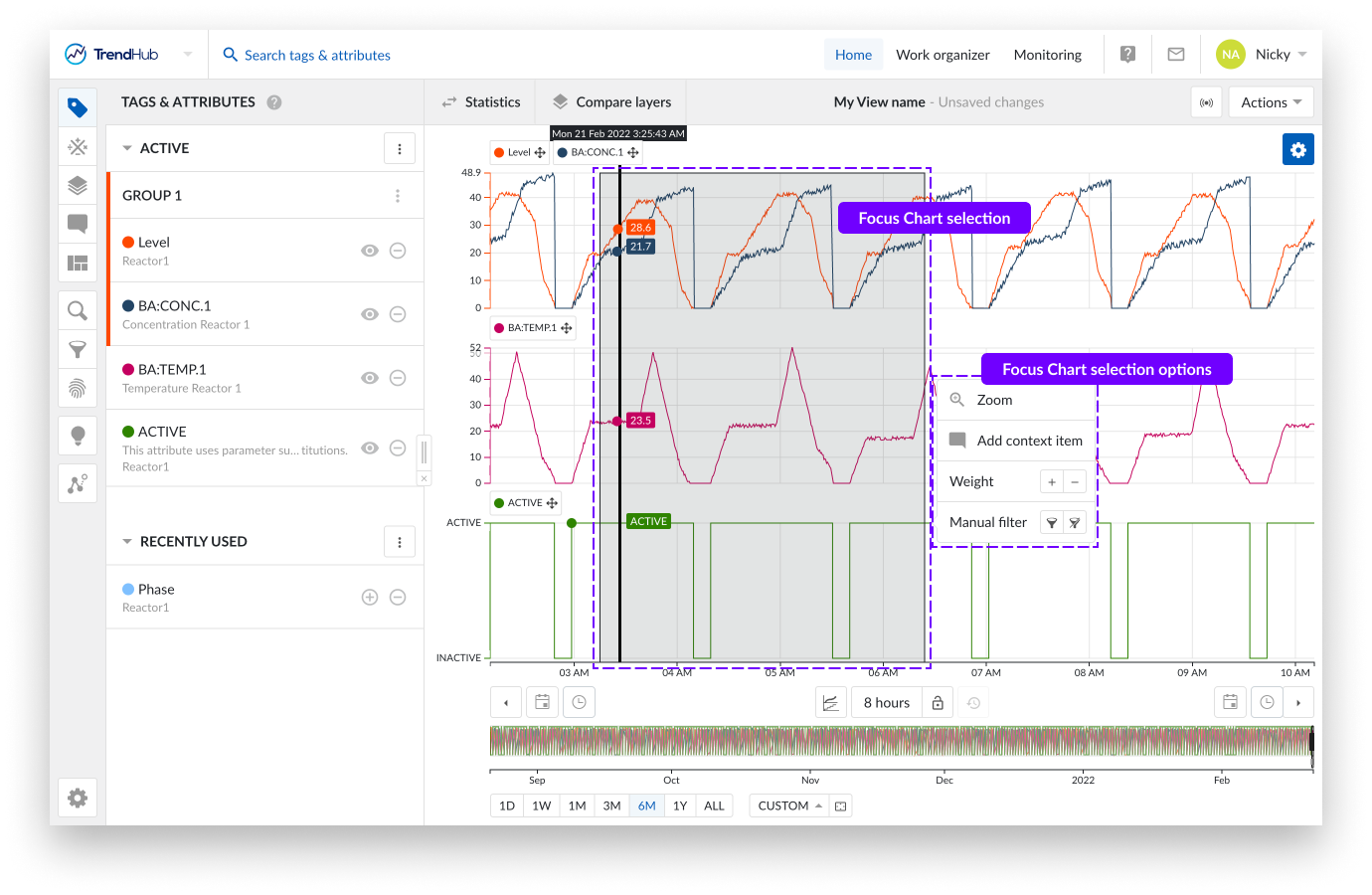
Die folgenden Optionen stehen Ihnen zur Verfügung:
Zoom: it dieser Option zoomen Sie in die Auswahl des Diagramms, das Sie erstellt haben.
Context Item hinzufügen: Ist in dem ausgewählten Zeitraum etwas passiert? Markieren Sie es mit einem Context Item. Wenn Sie auf diese Option klicken, wird der Ablauf zum Erstellen von Context Items gestartet.
Der große Vorteil bei der Erstellung eines Context Items auf diese Weise ist, dass das Start- und Enddatum und die Uhrzeit für das Context Item, das Sie erstellen möchten, automatisch ausgefüllt werden, nachdem Sie einen Context Item Type eingegeben haben.
Weitere Informationen über die Erstellung von Context Items finden Sie hier.
Gewichtung hinzufügen: Mit der Option Gewichtung im Auswahl-Menü können Sie die Gewichtung der Tags und Attribute in diesem Zeitraum erhöhen. Gewichte werden bei der Ähnlichkeitssuche verwendet, um die Bedeutung des ausgewählten Zeitraums zu erhöhen.
Weitere Informationen über Gewichtung und die Ähnlichkeitssuche finden Sie hier.
Manueller Filter: Mit diesen Filtern können Sie den ausgewählten Zeitraum ausschließen (oder wieder einschließen). Das Herausfiltern von Zeiträumen sorgt dafür, dass diese Zeiträume in den weiteren Funktionen von TrendHub nicht mehr berücksichtigt werden (z. B.
Herausgefilterte Zeiträume können in einem Filter gespeichert werden, so dass Sie sie in späteren Sitzungen verwenden können.
Weitere Informationen über Filter finden Sie hier.